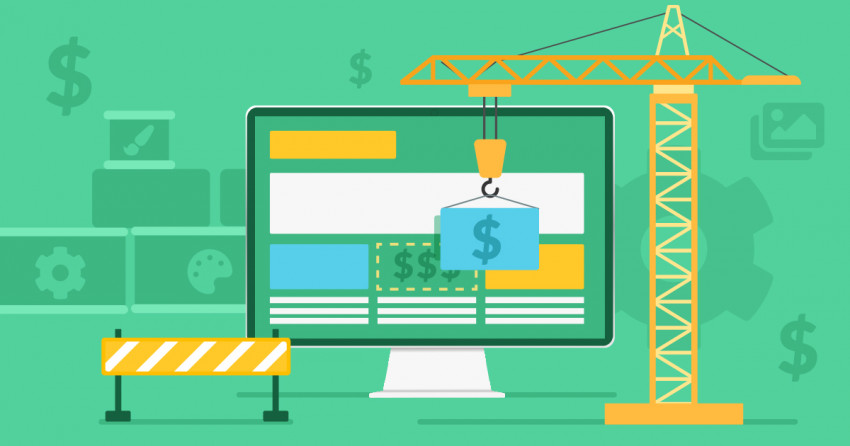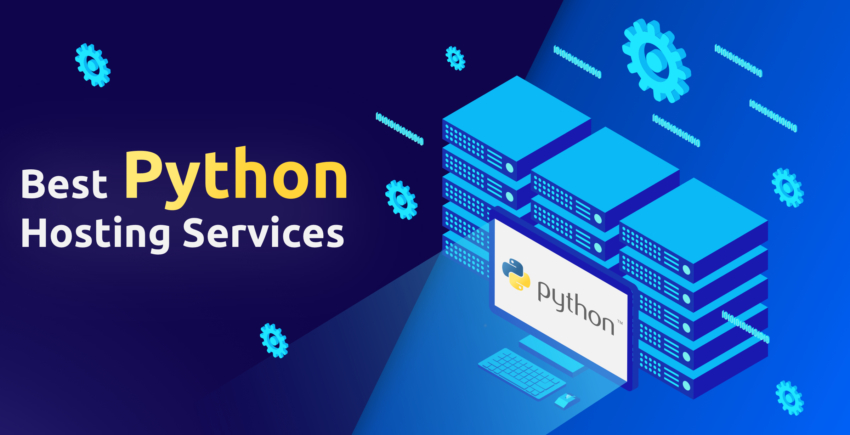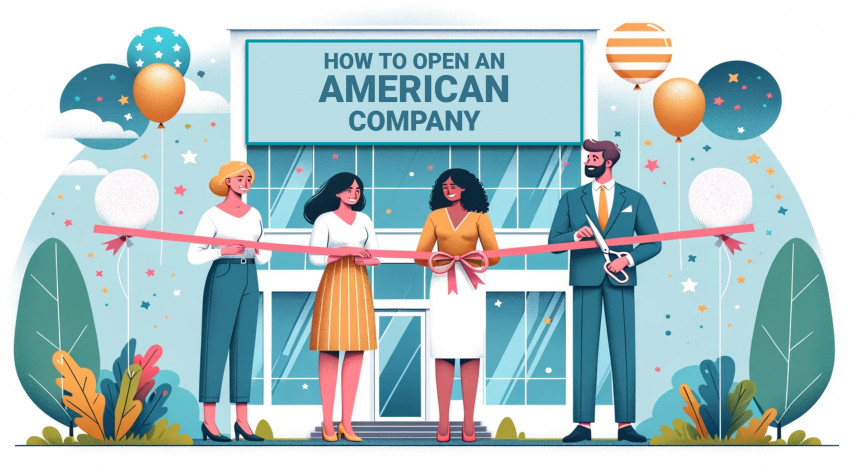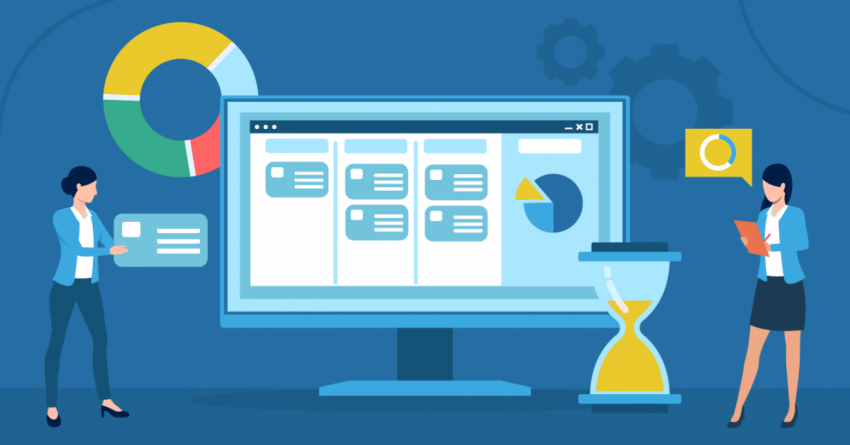Dans cet article
Si vous n’avez pas le temps, vous pouvez foncer sur Fiverr et engager un designer web professionnel pour vous créer un site WordPress à partir de seulement 5 $.
Je vais explorer les deux options dans ce guide, alors continuez à lire pour savoir quel est la meilleure option pour vous.
Option 1 : utiliser un créateur de sites
Un créateur de sites est un outil en ligne qui rend la construction d’un site très facile. Les créateurs de sites peuvent être des outils très puissants, et ne nécessitent ni code ni connaissances techniques, ce qui les rend accessibles aux débutants, mais aussi très utiles pour les professionnels. Leurs interfaces intuitives et leurs fonctionnalités flexibles vous permettent d’utiliser un créateur de sites pour construire un site très joli, en quelques heures voire en quelques minutes dans certains cas. La plupart des créateurs de sites sont abordables et offrent parfois des interfaces en français, et ils sont nombreux à proposer une version ou un essai gratuit, vous n’aurez donc pas à dépenser d’argent pour vous lancer. Les créateurs de sites donnent accès à des modèles préconçus qui définissent le style, la mise en page et la palette de couleurs de votre site. Tout ce que vous avez à faire, c’est d’en choisir un, d’y ajouter vos contenus et images, et de le personnaliser à l’image de votre marque. Selon le créateur choisi, vous aurez différentes manières de créer et modifier votre site. Personnellement, je préfère les créateurs sur le modèle glisser-déposer, qui offrent plus de contrôle sur la mise en page tout en offrant un système simple. Vous pouvez positionner les éléments où bon vous semble ou en ajouter de nouveaux en les faisant simplement glisser. Certains créateurs proposent une sélection d’applis au choix. C’est une manière simple d’ajouter des fonctionnalités à votre site, ou de l’intégrer à un autre service. Vous pouvez ajouter une liste de diffusion, un système de réservation, un chat en direct, et tout ce que vous pouvez imagine d’autre, en général gratuitement. Il existe des tas de créateurs de sites sur le marché, mais certains sont mieux que d’autres. Personnellement, mon préféré est Wix, parce qu’il offre des centaines de modèles et beaucoup de flexibilité, avec des tas d’applis gratuites (et payantes). Consultez notre guide des meilleurs créateurs de sites pour voir d’autres très bonnes options.Utiliser un créateur de site : guide étape par étape
1. Déterminez quel genre de site vous voulez créer Avec la plupart des créateurs de sites, vous pouvez créer tous les sites imaginables. Vous pouvez créer un site personnel, un blog, un portfolio en ligne ou un CV, classique ou interactif. Si vous êtes entrepreneur, vous pouvez créer un site pour votre entreprise ou un magasin en ligne, pour vendre vos produits ou services. Et vous n’avez pas besoin de limiter votre site web à une seule utilité. Par exemple, vous pourriez vouloir créer un site web pour votre entreprise, contenant aussi un portfolio de votre travail et un magasin en ligne. Avec le bon créateur, les possibilités ne sont limitées que par votre imagination. 2. Choisissez le créateur le plus adapté à vos besoins Les créateurs de sites ont différentes qualités et fonctionnalités, vous devez donc opter pour le créateur le plus adapté à vos besoins. Par exemple, si la plupart des créateurs vous permettent d’avoir un magasin en ligne sur votre site web, un créateur comme Shopify est conçu spécifiquement pour le e-commerce. Mais ses fonctionnalités plus générales, comme le blog, sont très limitées. Pour moi, le créateur de sites le plus flexible, c’est Wix. Il offre d’excellentes fonctionnalités de e-commerce, des tonnes d’applis, et son éditeur sur le modèle glisser-déposer vous donne un contrôle total sur l’esthétique de votre site. Wix est tout en haut de notre liste des meilleurs créateurs de sites, et je m’en servirai pour vous expliquer les étapes de la création d’un site dans ce guide. Ce n’est pas votre seule option, bien au contraire, mais vous devriez pouvoir suivre ces étapes avec la plupart des créateurs de site de qualité.
Créateurs de sites : nos recommandations
Vous ne savez pas quel créateur choisir ? Voici quelques recommandations, pour des objectifs différents.
- Si vous cherchez une liberté de design totale et des capacités de modification simples, Wix est ma première recommandation parce qu’il est très flexible et fonctionnel. Il propose une très bonne version gratuite que vous pouvez utiliser pour créer un site web ultra fonctionnel (mais il a évidemment des limites).
- Le créateur le plus simple à utiliser de cette liste, SITE123, offre une création de site rapide et simple.
- Si vous avez un métier créatif, comme photographe, designer, créateur ou auteur, Squarespace est la meilleure option. Ses modèles de haute qualité sont parfaits pour mettre votre travail en valeur.
- Si vous avez besoin de créer un site pour votre agence qui attire les clients et inspire confiance, IONOS offre un système de design simple qui offre des résultats professionnels . Il offre également des outils de e-commerce faciles à utiliser.
- Si vous avez besoin de créer un magasin en ligne de qualité, avec des fonctionnalités de e-commerce avancées comme le suivi de l’inventaire, les variantes de produits et les analytiques, vous ne pouvez pas vous tromper en optant pour Shopify. Cette plateforme facile à utiliser a des centaines d’applis et des tonnes d’outils pour vous aider à décrocher plus de ventes.
3. Choisir un abonnement
La plupart des créateurs proposent un abonnement gratuit, ou au moins une période d’essai. Si vous vous lancez tout juste ou si votre budget est limité, un abonnement gratuit peut être une bonne solution. Les versions gratuites vous permettent d’essayer le créateur de sites sans investissement initial.
L’inconvénient des abonnements gratuits, c’est qu’ils imposent pas mal de restrictions. Vous devrez utiliser le sous-domaine du créateur (par exemple nomd’utilisateurs.wixsite.com/votreentreprise). C’est très bien si vous voulez créer un site pour les loisirs, mais si vous utilisez votre site web pour les affaires, il est préférable d’avoir un nom de domaine personnalisé (votreentreprise.com) facile à mémoriser pour vos clients. De plus, utiliser un abonnement gratuit implique que votre site contienne les logos et slogans du créateur, ce qui peut sembler moins professionnel.
Les abonnements gratuits limitent également le trafic possible, et ne donnent pas toujours accès aux applis ou aux fonctionnalités de e-commerce gratuitement. Si votre site web est important à vos yeux, vous devrez probablement opter pour un abonnement payant.
Il est important de savoir quel type de site vous voulez créer avant de choisir un abonnement. De cette manière, vous pouvez choisir un abonnement qui correspond au mieux à vos besoins et votre budget. Par exemple :
- Si vous voulez vendre en ligne, optez pour un abonnement conçu pour le e-commerce (ou au minimum, un abonnement compatible avec le e-commerce). Wix a des abonnements classiques et business/e-commerce au choix, mais vous ne pourrez accepter les paiements en ligne qu’avec l’un des abonnements business/e-commerce.
- Si vous voulez montrer votre travail en affichant de nombreuses vidéos ou des photos en haute résolution sur votre site, vous devrez choisir un abonnement avec beaucoup de stockage et de bande passante. Par exemple, Squarespace vous offre le stockage illimité de photos dans tous ses abonnements, même le moins cher.
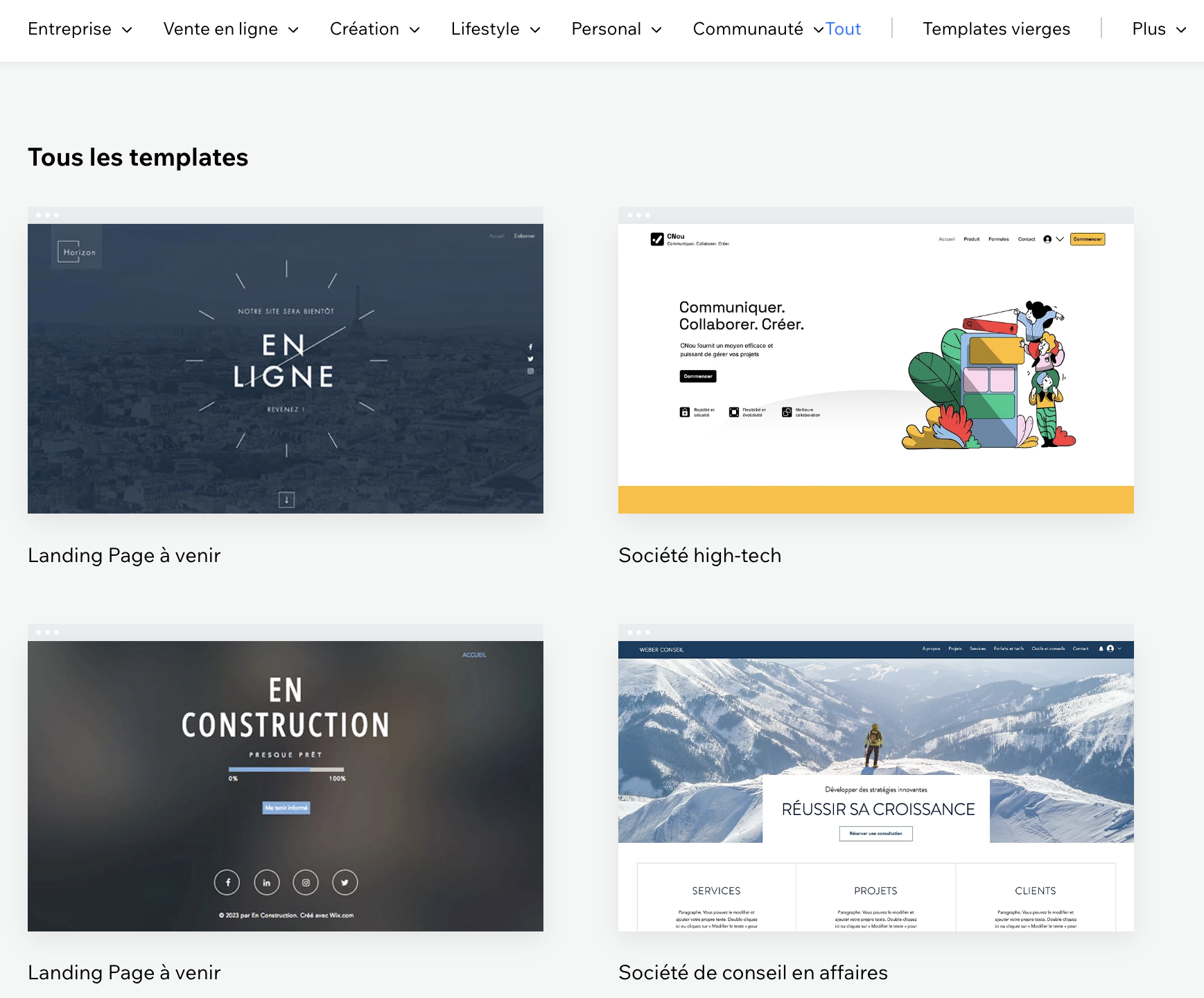 Choisissez le modèle qui correspond le mieux à votre vision5. Personnaliser votre modèle
Vous n’êtes pas obligé de personnaliser le modèle une fois que vous l’avez choisi, mais ce serait l’occasion d’en faire le vôtre et de vous démarquer des autres sites utilisant le même modèle. Par exemple, vous pouvez personnaliser les couleurs et les polices de votre modèle pour qu’elles collent à votre image de marque.
Si les créateurs de sites proposent des niveaux de personnalisation légèrement différents, un des plus gros avantages quand on utilise un créateur est la facilité avec laquelle on peut personnaliser son site. Chaque créateur de site a son propre éditeur unique, mais le processus que je vais vous montrer sur Wix est similaire aux autres créateurs de sites.
Choisissez le modèle qui correspond le mieux à votre vision5. Personnaliser votre modèle
Vous n’êtes pas obligé de personnaliser le modèle une fois que vous l’avez choisi, mais ce serait l’occasion d’en faire le vôtre et de vous démarquer des autres sites utilisant le même modèle. Par exemple, vous pouvez personnaliser les couleurs et les polices de votre modèle pour qu’elles collent à votre image de marque.
Si les créateurs de sites proposent des niveaux de personnalisation légèrement différents, un des plus gros avantages quand on utilise un créateur est la facilité avec laquelle on peut personnaliser son site. Chaque créateur de site a son propre éditeur unique, mais le processus que je vais vous montrer sur Wix est similaire aux autres créateurs de sites.
Changer les polices
Changer les polices de votre site Wix est simple, il suffit de sélectionner le texte que vous voulez modifier et cliquer sur le bouton Modifier le texte. Vous pouvez modifier chaque fenêtre de texte séparément ou utiliser l’option enregistrer le thème pour appliquer les changements de polices et de couleurs sur l’ensemble de votre site. Sur Wix, vous pouvez choisir différentes polices pour différents types de textes. Par exemple, vous pouvez utiliser une police pour l’en-tête 1 à utiliser pour vos en-têtes principaux et une autre pour les sous en-têtes (comme dans le modèle utilisé pour ma démonstration ci-dessous). Vous pouvez changer le style des paragraphes si vous le souhaitez.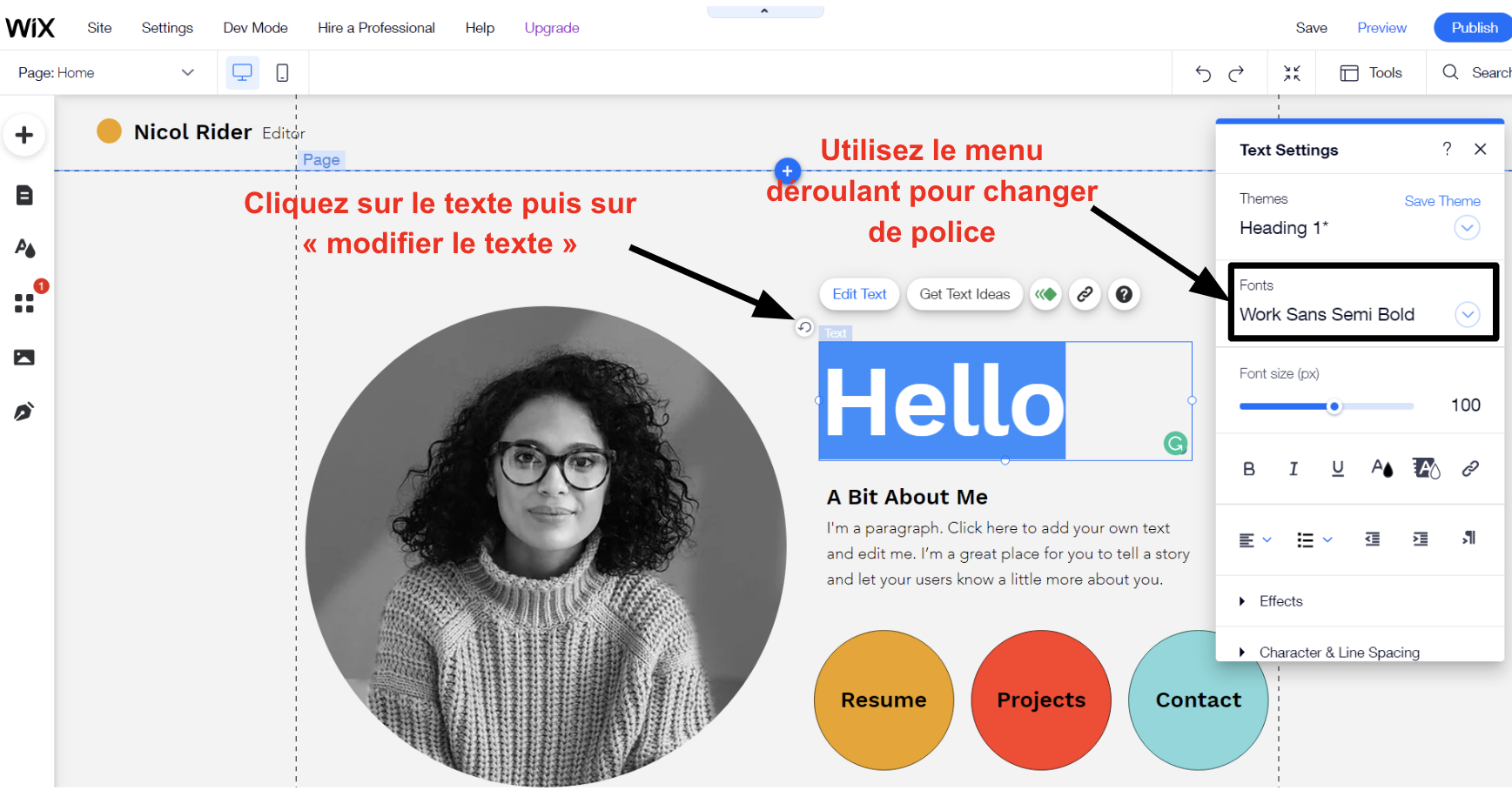 Wix vous offre un excellent niveau de personnalisation sur les styles des textesCertains créateurs de sites vous permettent uniquement de changer les styles de police sur l’intégralité du site plutôt que sur des en-têtes et des paragraphes individuels. Mais je vous recommande de garder un style cohérent sur tout votre site web.
Wix vous offre un excellent niveau de personnalisation sur les styles des textesCertains créateurs de sites vous permettent uniquement de changer les styles de police sur l’intégralité du site plutôt que sur des en-têtes et des paragraphes individuels. Mais je vous recommande de garder un style cohérent sur tout votre site web.
Changer les couleurs
Vous pouvez facilement changer la couleur de vos polices dans les paramètres de texte, mais également d’autres éléments, comme l’arrière-plan des colonnes. Vous pouvez utiliser un arrière-plan uni avec le sélectionneur de couleurs, comme indiqué dans la capture d’écran ci-dessous. Wix propose des palettes de couleurs complémentaires et préconçues pour correspondre à votre thème, mais vous pouvez facilement changer de palette de couleurs en utilisant l’option « changer les couleurs de votre site ». Vous pouvez également ajouter vos propres couleurs pour coller à votre marque.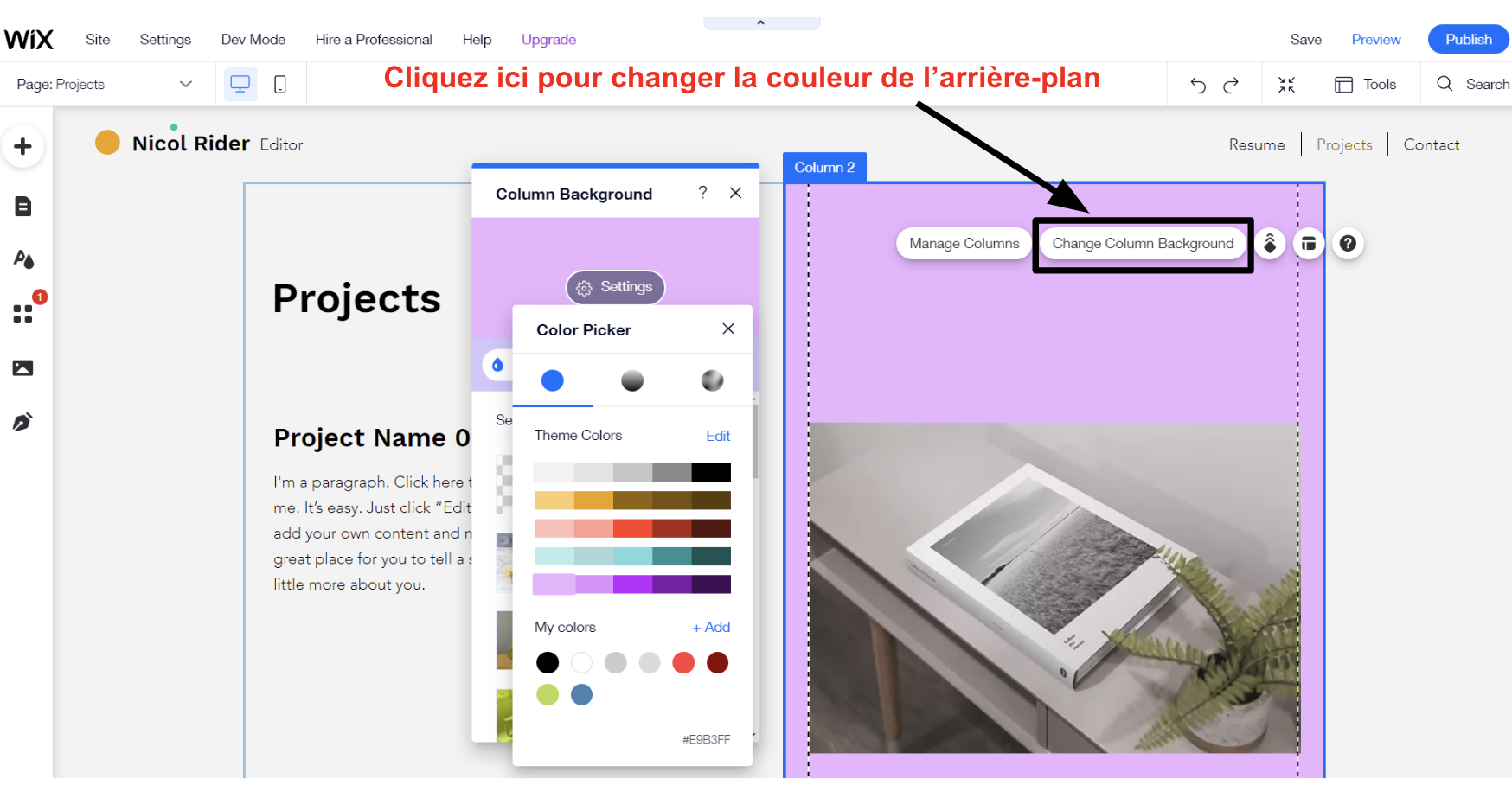 Wix a des options simples pour changer les couleurs et les arrière-plans
Wix a des options simples pour changer les couleurs et les arrière-plans
Déplacer les éléments sur vos pages
Avec un éditeur sur le modèle glisser-déposer, réarranger les contenus de vos pages web est simple comme bonjour. Wix offre un niveau de contrôle unique sur la mise en page, et c’est la même chose avec les autres éditeurs sur le modèle glisser-déposer. Les autres éditeurs proposent en général un bouton pour faire monter et descendre des sections sur vos pages web. Les éditeurs de blocs fonctionnent un peu comme un mélange des deux, avec des blocs préconçus (texte, images, vidéos, colonnes, etc.) que vous pouvez déplacer, ce qui vous donne plus de flexibilité qu’un simple bouton pour faire monter et descendre votre contenu, mais moins de liberté qu’un éditeur sur le modèle glisser-déposer. Une des meilleures fonctionnalités de Wix est celle qui permet de dézoomer et réorganiser. Elle vous permet de voir l’intégralité de votre page web et facilement déplacer des sections ou des éléments sur la page. La vidéo ci-dessous montre à quel point c’est facile de bouger des contenus avec cet outil.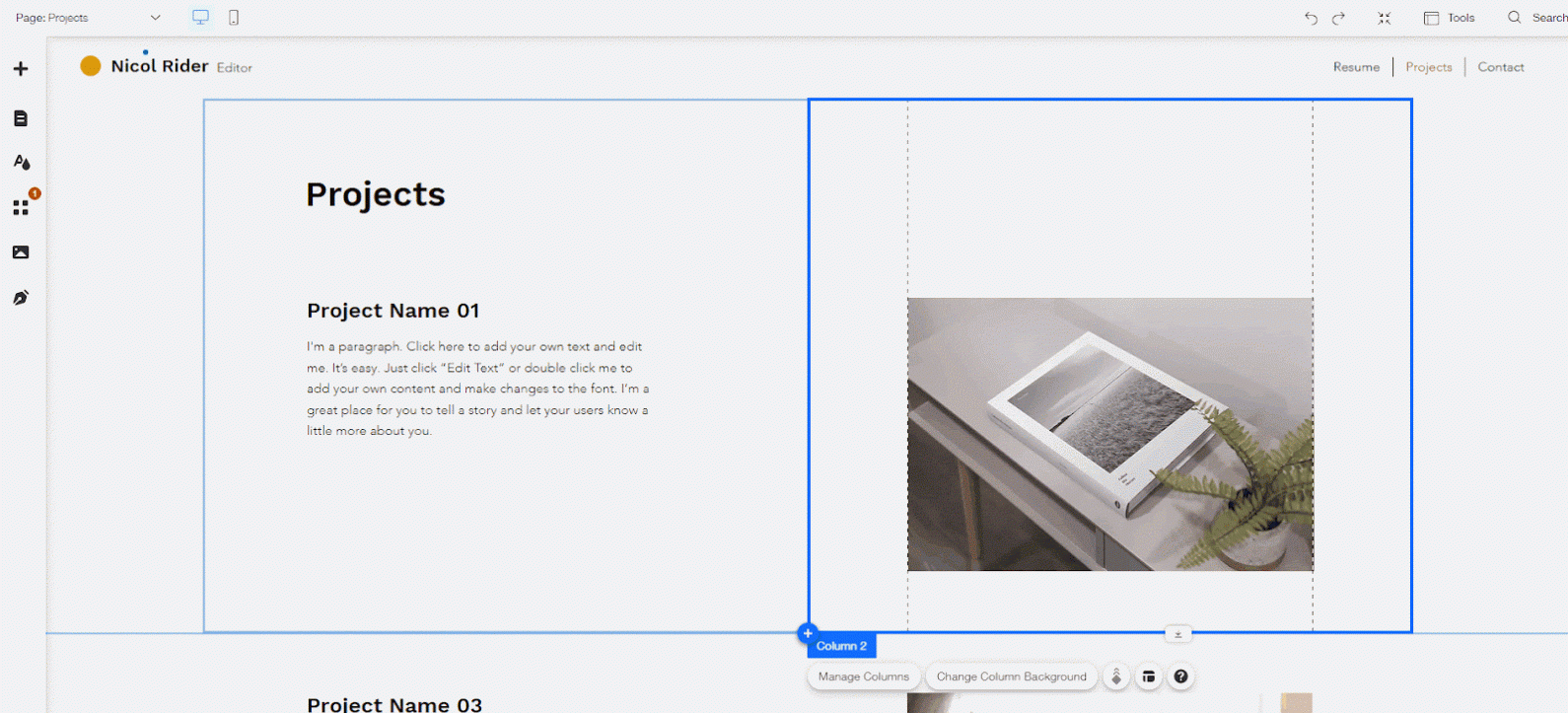 Utilisation de l’éditeur glisser-déposer de Wix pour réarranger les sections6. Ajouter votre propre contenu
Ajouter vos contenus nécessite simplement de remplacer les textes et images par les vôtres. C’est très simple, mais si vous avez beaucoup de contenu, ça peut prendre du temps !
Si vous n’avez pas vos propres images, la plupart des créateurs offrent une banque d’image vous permettant d’ajouter instantanément des images gratuites à votre site.
Comment ajouter du texte
Vous pouvez ajouter de nouvelles sections de texte à vos pages web en seulement quelques clics. Avec Wix, vous pouvez utiliser l’outil Ajouter dans la barre d’outils de gauche puis sélectionner texte dans le menu qui apparaît.
Si vous voulez installer toutes vos zones de texte d’un coup puis retourner à l’ajout de contenus, vous pouvez utiliser le Générateur Lorem Ipsum pour créer des textes de remplacement, en attendant d’avoir les textes définitifs.
Utilisation de l’éditeur glisser-déposer de Wix pour réarranger les sections6. Ajouter votre propre contenu
Ajouter vos contenus nécessite simplement de remplacer les textes et images par les vôtres. C’est très simple, mais si vous avez beaucoup de contenu, ça peut prendre du temps !
Si vous n’avez pas vos propres images, la plupart des créateurs offrent une banque d’image vous permettant d’ajouter instantanément des images gratuites à votre site.
Comment ajouter du texte
Vous pouvez ajouter de nouvelles sections de texte à vos pages web en seulement quelques clics. Avec Wix, vous pouvez utiliser l’outil Ajouter dans la barre d’outils de gauche puis sélectionner texte dans le menu qui apparaît.
Si vous voulez installer toutes vos zones de texte d’un coup puis retourner à l’ajout de contenus, vous pouvez utiliser le Générateur Lorem Ipsum pour créer des textes de remplacement, en attendant d’avoir les textes définitifs.
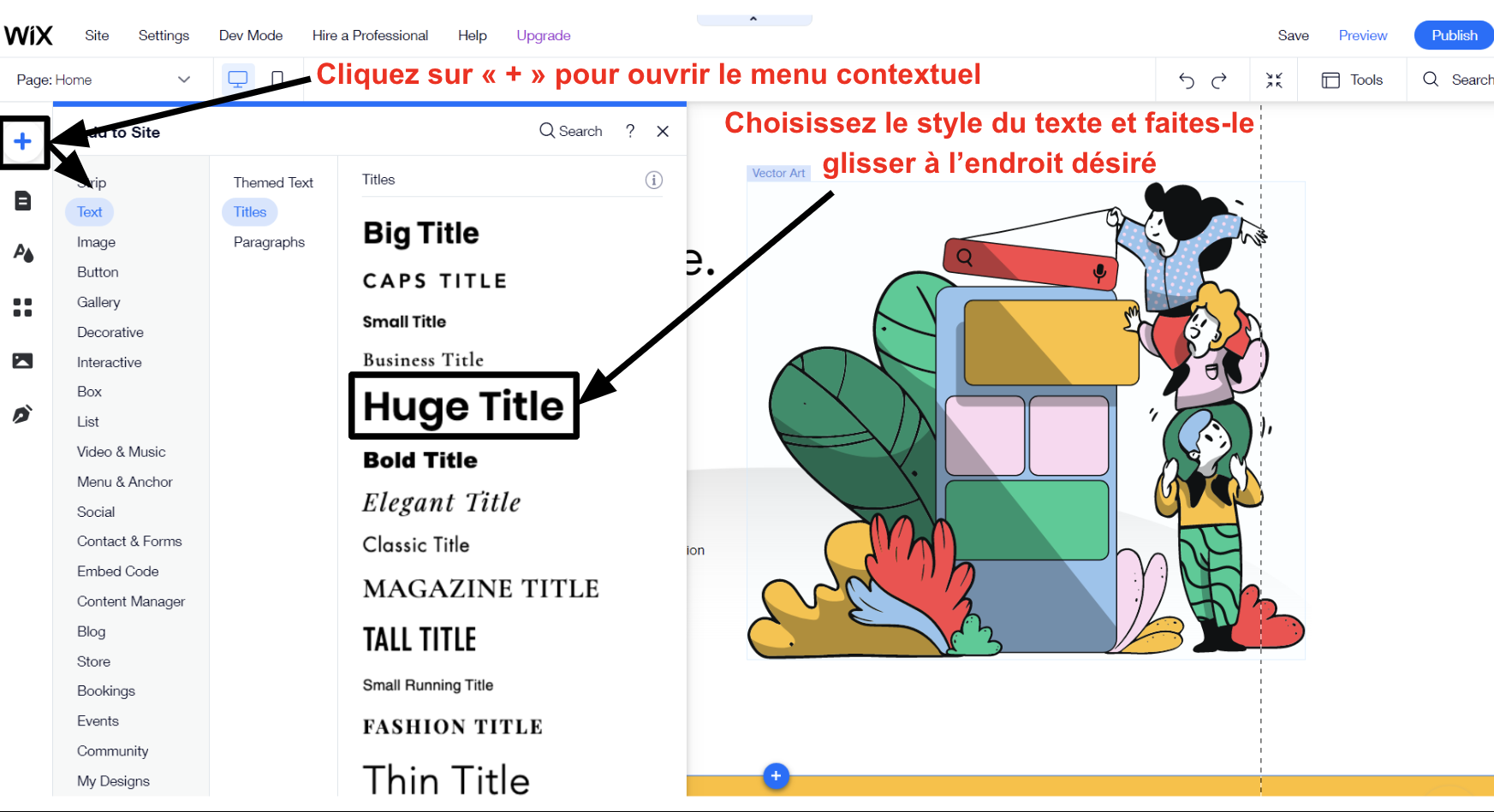 Choisissez entre de nombreuses variétés de styles de texeComment ajouter une image
Tout comme ajouter du texte à votre site, ajouter des images est incroyablement simple. Dans Wix, ouvrez le menu ajouter, sélectionnez Image (directement en dessous de Texte), puis choisissez une source. Vous pouvez télécharger vos propres images, utiliser les images et illustrations gratuites de Wix, chercher dans la banque d’images Unsplash, ou choisir des images chez Shutterstock (pour une somme supplémentaire). Ensuite, il suffit de placer l’image où vous voulez sur la page.
Vous pouvez aussi utiliser l’outil Ajouter image pour intégrer un logo à votre site. J’ai d’autres conseils sur les logos plus bas dans cet article.
Si vous utilisez des images gratuites de Wix ou Unsplash, elles sont peut-être déjà optimisées, c’est-à-dire qu’elles ont été compressées et ne ralentiront pas votre site. Si vous utilisez vos propres images en haute résolution, toutefois, mieux vaut réduire la taille des fichiers avant de les télécharger. C’est très simple à faire avec un outil gratuit comme Image Compressor.
Choisissez entre de nombreuses variétés de styles de texeComment ajouter une image
Tout comme ajouter du texte à votre site, ajouter des images est incroyablement simple. Dans Wix, ouvrez le menu ajouter, sélectionnez Image (directement en dessous de Texte), puis choisissez une source. Vous pouvez télécharger vos propres images, utiliser les images et illustrations gratuites de Wix, chercher dans la banque d’images Unsplash, ou choisir des images chez Shutterstock (pour une somme supplémentaire). Ensuite, il suffit de placer l’image où vous voulez sur la page.
Vous pouvez aussi utiliser l’outil Ajouter image pour intégrer un logo à votre site. J’ai d’autres conseils sur les logos plus bas dans cet article.
Si vous utilisez des images gratuites de Wix ou Unsplash, elles sont peut-être déjà optimisées, c’est-à-dire qu’elles ont été compressées et ne ralentiront pas votre site. Si vous utilisez vos propres images en haute résolution, toutefois, mieux vaut réduire la taille des fichiers avant de les télécharger. C’est très simple à faire avec un outil gratuit comme Image Compressor.
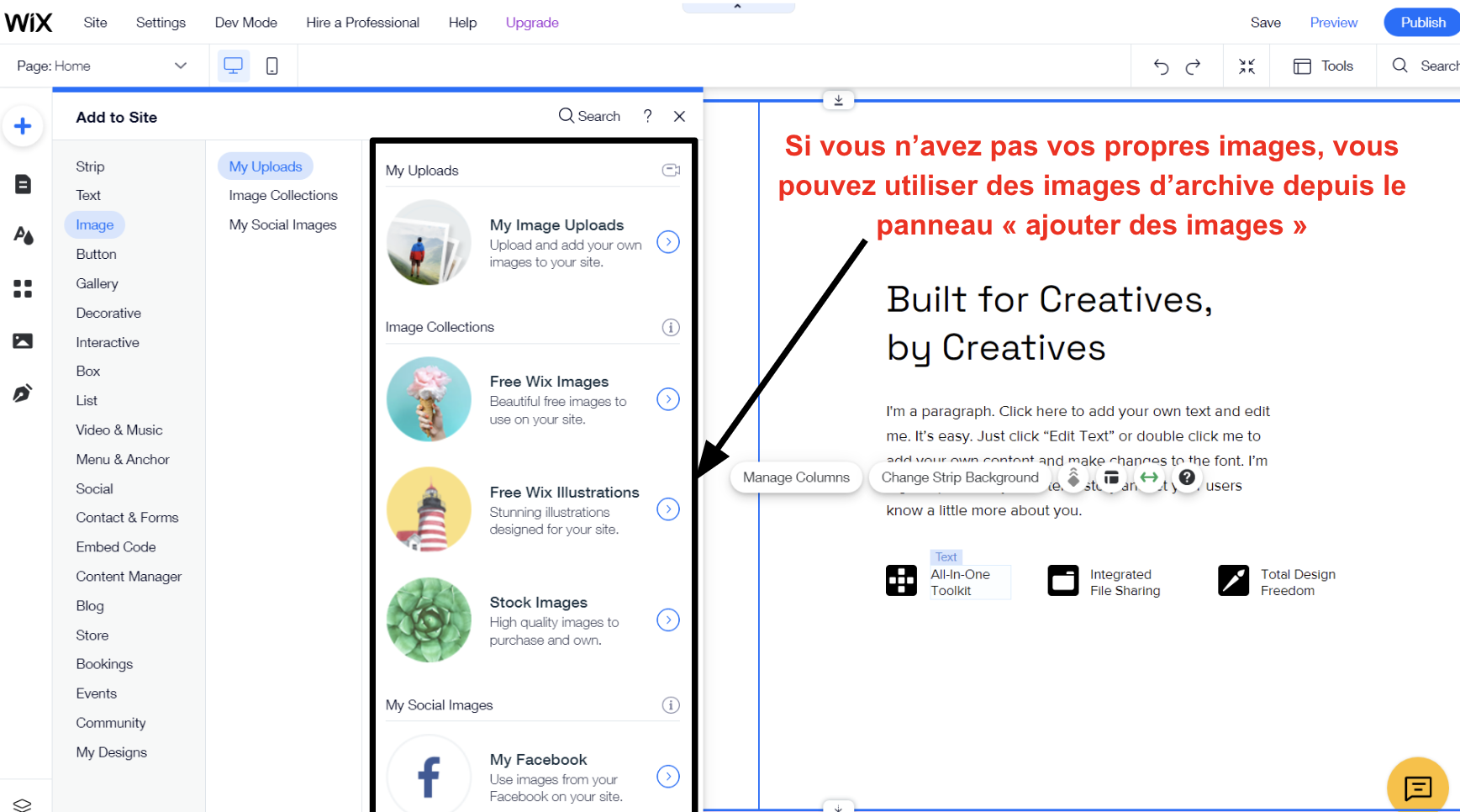 Wix offre plusieurs manières d’ajouter des images à votre site webComment ajouter une page à votre site web
Les modèles proposés par les créateurs contiennent généralement plusieurs pages préconçues, comme une page d’accueil, une page À propos et une page and Contact. Si vous voulez ajouter plus de pages, comme une page Services, il suffit de cliquer sur le bouton Menu du site en haut de la barre d’outils de gauche puis sélectionner le bouton Ajouter page en bas du menu.
Wix offre plusieurs manières d’ajouter des images à votre site webComment ajouter une page à votre site web
Les modèles proposés par les créateurs contiennent généralement plusieurs pages préconçues, comme une page d’accueil, une page À propos et une page and Contact. Si vous voulez ajouter plus de pages, comme une page Services, il suffit de cliquer sur le bouton Menu du site en haut de la barre d’outils de gauche puis sélectionner le bouton Ajouter page en bas du menu.
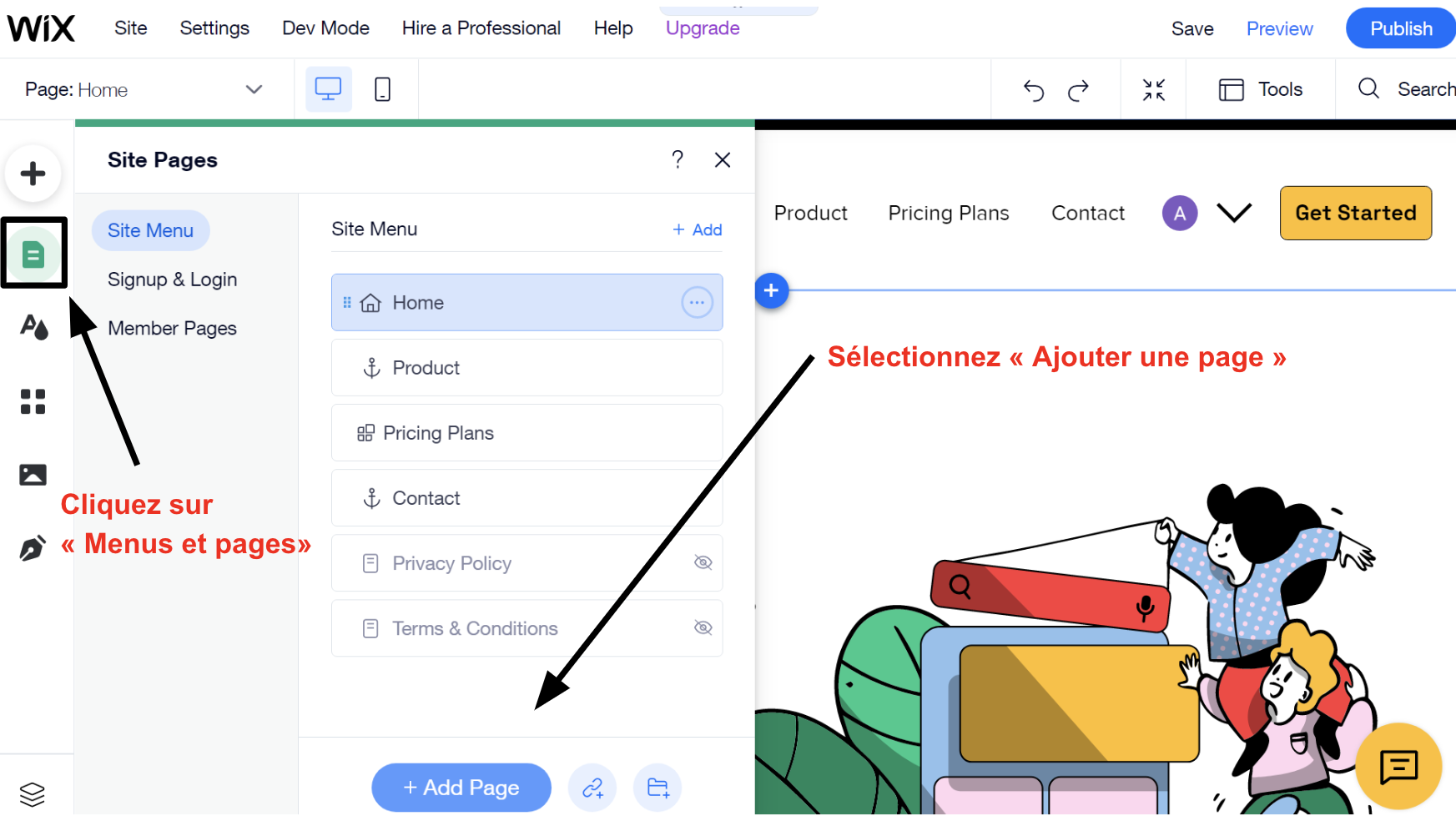 Ajouter une nouvelle page dans Wix est on ne peut plus simpleQuand vous ajoutez de nouvelles pages à votre site, elles apparaissent automatiquement dans votre menu de navigation.
7. Ajouter des applis
Les applis sont des intégrations externes ou natives qui aident à développer les fonctionnalités de votre site. Tous les créateurs de sites ne proposent pas d’applis, mais Wix en propose des centaines au choix. Beaucoup sont gratuites, et même les applis payantes ont généralement aussi une version gratuite.
Vous pouvez utiliser des applis pour ajouter des fonctionnalités supplémentaires à votre site en quelques minutes. Par exemple, la sélection d’applis de Wix permet d’ajouter des fonctionnalités de réservation en ligne, de chat en direct, d’inscription à la newsletter, d’intégration aux réseaux sociaux et bien plus encore.
Ajouter une nouvelle page dans Wix est on ne peut plus simpleQuand vous ajoutez de nouvelles pages à votre site, elles apparaissent automatiquement dans votre menu de navigation.
7. Ajouter des applis
Les applis sont des intégrations externes ou natives qui aident à développer les fonctionnalités de votre site. Tous les créateurs de sites ne proposent pas d’applis, mais Wix en propose des centaines au choix. Beaucoup sont gratuites, et même les applis payantes ont généralement aussi une version gratuite.
Vous pouvez utiliser des applis pour ajouter des fonctionnalités supplémentaires à votre site en quelques minutes. Par exemple, la sélection d’applis de Wix permet d’ajouter des fonctionnalités de réservation en ligne, de chat en direct, d’inscription à la newsletter, d’intégration aux réseaux sociaux et bien plus encore.
 Le marché des applications Wix offre des centaines d’options pour étendre les fonctionnalités de votre sitePour ajouter une appli à votre site Wix, il suffit de cliquer sur l’icône de l’App Market (quatre petits carrés dans la barre d’outils de gauche). De là, pouvez chercher une appli spécifique, parcourir les catégories pour trouver de nouvelles idées, ou regarder les suggestions d’applis de Wix pour votre type de site web.
Une fois que vous avez trouvé une appli qui vous convient, cliquez dessus et sélectionnez Ajouter au site.
Le marché des applications Wix offre des centaines d’options pour étendre les fonctionnalités de votre sitePour ajouter une appli à votre site Wix, il suffit de cliquer sur l’icône de l’App Market (quatre petits carrés dans la barre d’outils de gauche). De là, pouvez chercher une appli spécifique, parcourir les catégories pour trouver de nouvelles idées, ou regarder les suggestions d’applis de Wix pour votre type de site web.
Une fois que vous avez trouvé une appli qui vous convient, cliquez dessus et sélectionnez Ajouter au site.
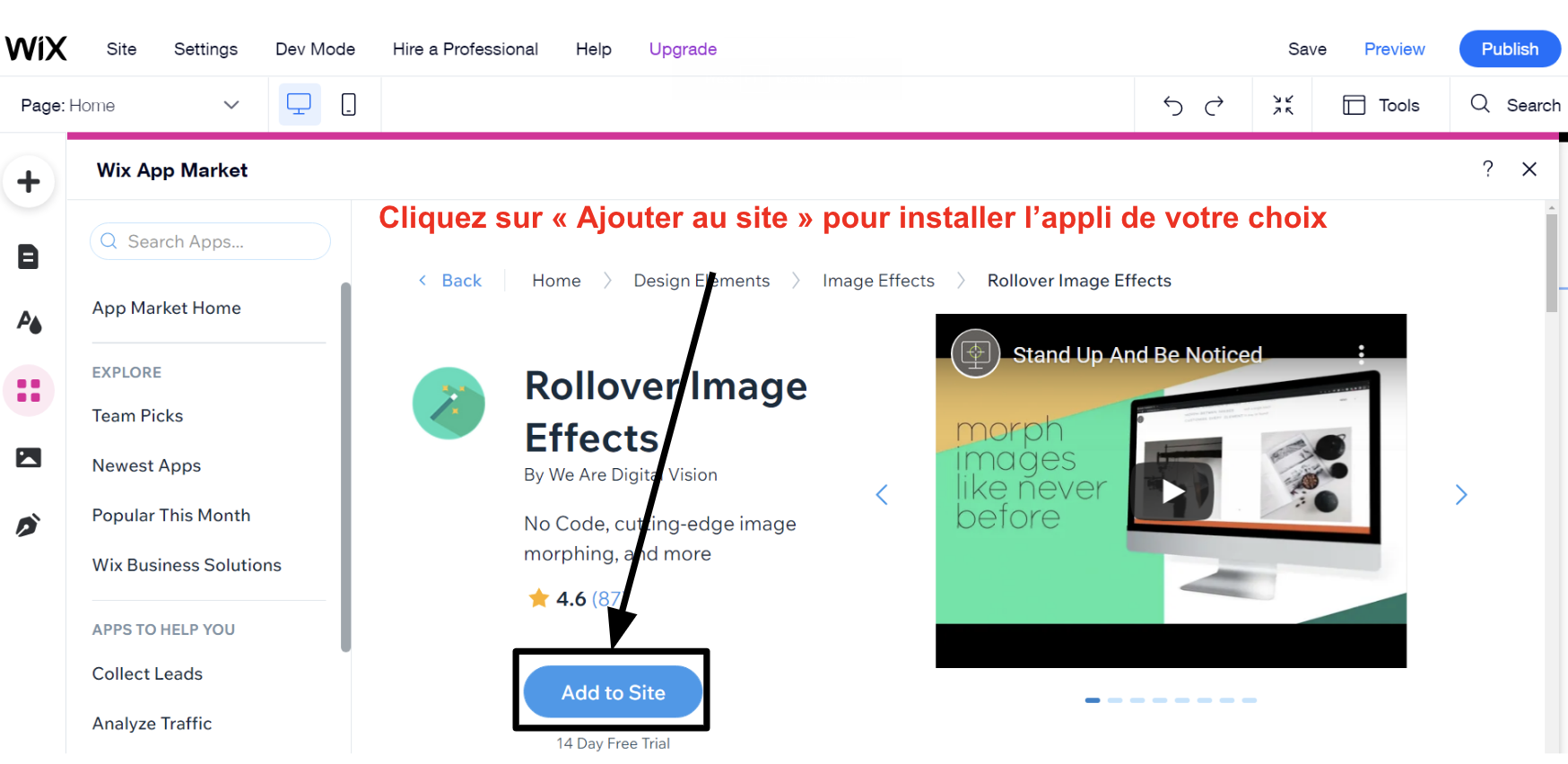 Installez directement des applis depuis Wix App Market en seulement quelques clicsUne fois que l’appli est installée, elle est immédiatement disponible sur votre page web. Dans cet exemple, j’ai ajouté l’appli Rollover Image Effects pour l’édition avancée d’image qui était disponible sur ma page web en 30 secondes !
8. Choisir un nom de domaine
Avant de publier votre site web, vous devrez choisir un nom de domaine. Si vous utilisez une version gratuite, vous devrez utiliser un sous-domaine (comme votrenomdutilisateur.wixsites.com/lenomdevotresite). Si vous souscrivez à un abonnement payant annuel, vous aurez généralement droit à un nom de domaine personnalisé gratuit la première année.
La plupart des créateurs de sites vous donnent l’option d’enregistrer votre nom de domaine et de le mettre en place, ce qui signifie que vous n’aurez qu’à choisir le meilleur nom de domaine pour votre site. C’est une décision importante, alors ne vous précipitez pas ! Par contre, quand le nom de domaine que vous voulez n’est pas disponible, c’est très pénible.
Si vous avez du mal à décider, consultez notre guide très pratique avec des tas d’astuces pour vous aider à choisir votre nom de domaine !
9. Avoir un aperçu de votre site et le publier
Une fois que vous avez ajouté le contenu et choisi votre nom de domaine, il est temps de mettre votre site en ligne. Avec la plupart des créateurs, il suffit de cliquer sur un bouton ou deux.
Avant de cliquer sur le bouton Publier, il est toujours judicieux d’utiliser l’option Aperçu pour que vous soyez sûr d’être satisfait du résultat. L’aperçu vous permet de voir votre site de la même manière que vos visiteurs, sans les distractions de l’éditeur. De plus, si vous avez oublié d’ajouter une partie du contenu, si vous voyez des pages blanches à remplir, voir un aperçu de votre site peut vous aider à repérer les problèmes avant que le reste du monde les remarque.
La plupart des créateurs vous permettent aussi de voir la version mobile de votre site. Il est très important de vous assurer que votre site est parfait sur mobile aussi.
Installez directement des applis depuis Wix App Market en seulement quelques clicsUne fois que l’appli est installée, elle est immédiatement disponible sur votre page web. Dans cet exemple, j’ai ajouté l’appli Rollover Image Effects pour l’édition avancée d’image qui était disponible sur ma page web en 30 secondes !
8. Choisir un nom de domaine
Avant de publier votre site web, vous devrez choisir un nom de domaine. Si vous utilisez une version gratuite, vous devrez utiliser un sous-domaine (comme votrenomdutilisateur.wixsites.com/lenomdevotresite). Si vous souscrivez à un abonnement payant annuel, vous aurez généralement droit à un nom de domaine personnalisé gratuit la première année.
La plupart des créateurs de sites vous donnent l’option d’enregistrer votre nom de domaine et de le mettre en place, ce qui signifie que vous n’aurez qu’à choisir le meilleur nom de domaine pour votre site. C’est une décision importante, alors ne vous précipitez pas ! Par contre, quand le nom de domaine que vous voulez n’est pas disponible, c’est très pénible.
Si vous avez du mal à décider, consultez notre guide très pratique avec des tas d’astuces pour vous aider à choisir votre nom de domaine !
9. Avoir un aperçu de votre site et le publier
Une fois que vous avez ajouté le contenu et choisi votre nom de domaine, il est temps de mettre votre site en ligne. Avec la plupart des créateurs, il suffit de cliquer sur un bouton ou deux.
Avant de cliquer sur le bouton Publier, il est toujours judicieux d’utiliser l’option Aperçu pour que vous soyez sûr d’être satisfait du résultat. L’aperçu vous permet de voir votre site de la même manière que vos visiteurs, sans les distractions de l’éditeur. De plus, si vous avez oublié d’ajouter une partie du contenu, si vous voyez des pages blanches à remplir, voir un aperçu de votre site peut vous aider à repérer les problèmes avant que le reste du monde les remarque.
La plupart des créateurs vous permettent aussi de voir la version mobile de votre site. Il est très important de vous assurer que votre site est parfait sur mobile aussi.
 Une fois votre site publié, vous pouvez facilement le voir et le partagerUne fois que vous cliquez sur Publier, votre site est en ligne et vous pouvez commencer à le promouvoir !
Une fois votre site publié, vous pouvez facilement le voir et le partagerUne fois que vous cliquez sur Publier, votre site est en ligne et vous pouvez commencer à le promouvoir !
Tableau comparatif des créateurs de sites
| Créateur de sites | Abonnement gratuit | Glisser-déposer | Applis/ Intégrations | Modèles | Prix de départ | |
| Wix | ✔ | ✔ | ✔ | 900+ | $0 | Lire l’analyse |
| Squarespace | ✘ | ✔ | ✔ | 140+ | $16.00 | Lire l’analyse |
| Hostinger Website Builder | ✔ | ✔ | ✘ | 100+ | $2.49 | Lire l’avis |
| IONOS | ✔ | ✔ | ✔ | 18 | $1.00 | Lire l’analyse |
| SITE123 | ✘ | ✔ | ✔ | 240+ | $0 | Lire l’analyse |
| WordPress.com | ✔ | ✘ | ✔ | 140 modèles natifs, et des milliers de modèles externes | $4.00 | Lire l’analyse |
| Webnode | ✔ | ✘ | ✘ | 110+ | $3.90 | Lire l’analyse |
| Shopify | ✘ | ✘ | ✔ | 70+ | $29.00 | Lire l’analyse >> |
| BigCommerce | ✘ | ✘ | ✔ | 200+ | $29.00 | Lire l’analyse |
| Square Online | ✔ | ✘ | ✔ | 1 | $0 | Lire l’analyse |
Créateurs de sites : FAQ
Quel créateur de site est le plus simple à utiliser ?
Il existe plusieurs créateurs de sites très faciles à utiliser comme IONOS et SITE123. Toutefois, Wix est mon premier choix de créateur de sites, parce qu’il vous offre énormément de liberté de création tout en étant très facile à utiliser. Son interface n’est pas seulement intuitive, il a aussi plus de fonctionnalités que les autres créateurs.Est-ce que mon site apparaitra sur les résultats de recherche de Google et d’autres moteurs de recherche ?
Oui, votre site apparaitra dans les résultats des moteurs de recherche. Mais ce n’est pas suffisant : l’objectif est d’avoir le meilleur classement possible. Tous les créateurs de sites offrent des fonctionnalités de SEO ou référencement naturel qui aident votre site à être mieux classé dans les résultats de recherche. Dans certains cas, vous devrez ajouter vos propres titres et descriptions méta. Cependant, d’autres créateurs vous offrent des outils SEO (Search Engine Opimisation ou référencement naturel) plus avancés. Par exemple, avec Wix, vous obtiendrez SEO Wiz, un outil vous offrant des recommandations SEO personnalisées et des instructions étape par étape pour que votre site soit visible.Est-ce que mon site ressortira bien sur les appareils mobiles ?
Pour faire simple, oui. La plupart des créateurs vous offrent des modèles compatibles avec les mobiles (c’est-à-dire que vous site s’ajustera automatiquement à la taille d’écran des appareils mobiles) ou proposent un éditeur spécial mobiles, pour modifier séparément les deux versions. Si vous voulez vérifier que votre site réagisse bien sur mobile, utilisez notre outil gratuit Responsive Checker Tool.Ai-je besoin d’un créateur conçu pour le e-commerce ?
Cela dépend du nombre de produits que vous voulez vendre et de l’objectif principal de votre site. Par exemple, si vous voulez principalement tenir un blog ou créer du contenu tout en vendant quelques produits, un créateur de site classique avec fonctionnalités de e-commerce est la meilleure option. C’est parce que les créateurs e-commerce sont en général tellement concentrés sur la vente que les outils de blogs sont délaissés. Wix vous offre le meilleur des deux mondes, avec de très bons outils pour créer des contenus et un bon ensemble d’outils de e-commerce. Toutefois, si vous prévoyez de vendre beaucoup de produits sur votre magasin en ligne, je vous recommande d’opter pour un créateur de commerce spécialisé comme Shopify. Les créateurs E-commerce ont des outils de gestion de vente plus puissants, et certains vous permettent même de vendre sur Instagram et Facebook.Puis-je engager quelqu’un pour créer mon site ?
Oui, vous pouvez ! Si vous n’avez pas le temps de créer votre propre site web ou si vous préférez qu’un professionnel s’en charge, vous pouvez engager un designer web dès seulement 5 $ sur Fiverr, le meilleur endroit pour trouver des freelancers pas chers.Option 2 : utiliser WordPress
Les créateurs de site sont la manière la plus simple de mettre votre site en ligne, mais ils peuvent coûter plus cher que WordPress avec un abonnement d’hébergement. Si vous cherchez une option très abordable et qu’un processus de création de site un peu plus technique ne vous fait pas peur, WordPress est probablement la meilleure option pour vous. Il existe deux versions de WordPress: WordPress.com, qui est la version simplifié, et WordPress auto-hébergé. Dans cette section, je parlerai de WordPress en auto-hébergement. WordPress n’est pas aussi simple à utiliser qu’un créateur de sites classique, mais se lancer rester assez simple et sa gamme de modèles gratuits et de plugins immense vous offre des options quasiment sans limites pour personnaliser votre site. Si le processus est un peu technique, pas besoin de savoir coder ou d’avoir énormément d’expérience pour créer un magnifique site web avec WordPress. Et d’ailleurs, l’interface de WordPress existe en français, ce qui vous permettra de construire facilement votre site web.Si vous préférez qu’un professionnel crée votre site WordPress, vous pouvez toujours engager un développeur sur Fiverr dès seulement 5 $. Apprenez-en plus à ce sujet plus bas.
Guide étape par étape
1. Choisir un abonnement d’hébergement Si WordPress en lui-même est 100% gratuit, pour que votre site apparaisse en ligne, vous devez souscrire à l’hébergement web (contrairement aux créateurs de sites qui offrent l’hébergement avec leurs abonnements). Pour un aperçu plus poussé, allez voir notre liste des meilleurs hébergeurs web en 2025. Il existe des tas d’options d’hébergement web, mais voici celles qui sont régulièrement en haut de nos classements.
Nos recommandations des meilleurs hébergeurs web pour sites WordPress
Quand vous choisissez un hébergeur pour votre site WordPress, voici les fonctionnalités à chercher :
- Hostinger – en tant que l’un des hébergeurs les moins chers du marché, Hostinger est idéal si votre budget est serré. Il offre d’excellentes vitesses de chargement (nous l’avons longuement testé) et a un installateur en un clic de WordPress sur ses abonnements d’hébergement partagés simples. Si vous optez pour l’hébergement WordPress partagé, vous aurez droit à une sécurité renforcée et des serveurs optimisés pour WordPress.
- InterServer – Avec son petit prix pour l’hébergement mensuel et son stockage illimité, InterServer est une excellente solution si vous êtes une entreprise en pleine croissance. Ses serveurs étant situés aux États-Unis, il peut offrir des vitesses de chargement élevées pour un public cible basé aux États-Unis.
- A2 Hosting – Proposant l’hébergement WordPress partagé ou géré, A2 Hosting est une entreprise d’hébergement « écolo » qui offre d’excellentes vitesses, et une bonne sécurité avec son système de détection de menaces HackScan et son outil de suppression gratuit.
- Nexcess – si vous êtes prêt à opter pour un fournisseur plus cher pour avoir un hébergement géré premium, Nexcess peut être votre meilleure option d’hébergement pour votre site WordPress. Avec Nexcess, vous aurez la certitude que chaque étape du processus d’hébergement est gérée par des pros
- Kinsta – son hébergement géré (c’est-à-dire que le plus difficile est déjà fait) et ses vitesse incroyables font de Kinsta une excellente option à tous les niveaux, tant que le prix ne vous fait pas peur. Malgré ses nombreux avantages, Kinsta reste assez cher, mais les prix sont à la hauteur de son service.
- InMotion Hosting – autre excellente option pour un hébergement basé aux USA, InMotion Hosting sacrifie en partie (mais pas énormément) les vitesses d’InterServer en échange d’une assistance de haute qualité. Si vous cherchez un bon hébergement aux USA, et si la fiabilité fait partie de vos priorités, InMotion peut être fait pour vous.
- Certificat SSL. Un certificat SSL sécurise votre site web, en lui donnant une icône de verrou dans la barre d’adresse des navigateurs. La plupart des hébergeurs web en incluent un gratuitement. Une fois votre site en ligne, vous pouvez vérifier le bon fonctionnement du certificat SSL de votre site en vérifiant avec l’outil SSL Checker.
- Optimisation WordPress. Les meilleurs hébergeurs WordPress ont des serveurs optimisés pour améliorer les performances, pour que vos pages chargent plus vite.
- Fonctionnalités de sécurité. Certains hébergeurs web vous facturent des fonctionnalités de sécurité essentielles, vous devriez donc essayer d’en trouver un qui intègre des choses importantes comme la protection contre le malware, les pares-feux et les sauvegardes automatiques.
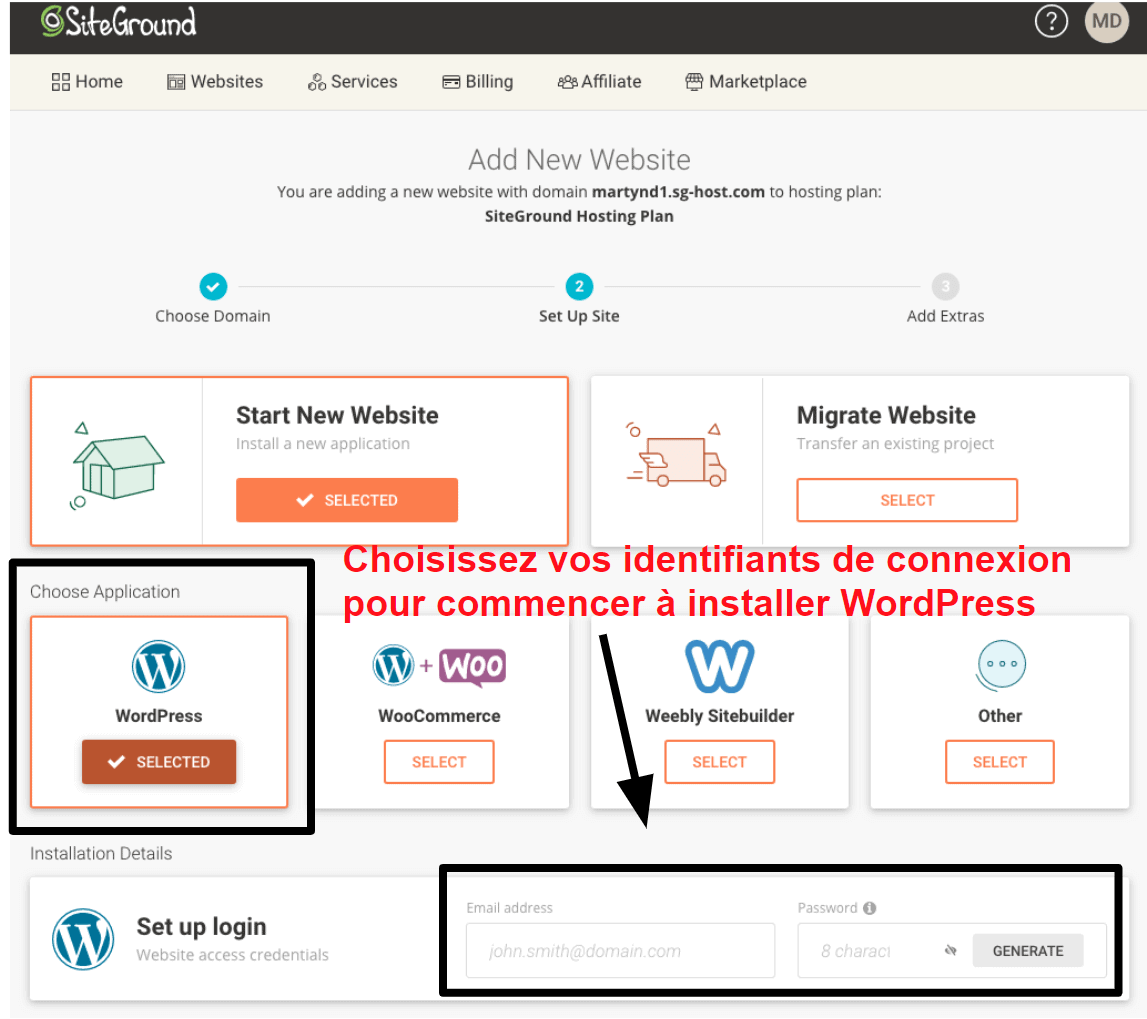 La plupart des installateurs WordPress sont similaires à celui de SiteGround4. Accéder à WordPress depuis le tableau de bord de votre hébergeur
La façon dont vous accéderez à WordPress peut varier selon votre hébergeur, mais dans la plupart des cas, vous trouverez une section dans le tableau de bord de l’hébergeur pour gérer votre site web WordPress.
Je vais vous faire une démo avec SiteGround. Dans la capture d’écran ci-dessous, on peut voir un bouton permettant de me connecter directement au tableau de bord de mon site WordPress. Chez les autres hébergeurs, vous aurez peut-être besoin de saisir votre nom d’utilisateur et votre mot de passe WordPress.
La plupart des installateurs WordPress sont similaires à celui de SiteGround4. Accéder à WordPress depuis le tableau de bord de votre hébergeur
La façon dont vous accéderez à WordPress peut varier selon votre hébergeur, mais dans la plupart des cas, vous trouverez une section dans le tableau de bord de l’hébergeur pour gérer votre site web WordPress.
Je vais vous faire une démo avec SiteGround. Dans la capture d’écran ci-dessous, on peut voir un bouton permettant de me connecter directement au tableau de bord de mon site WordPress. Chez les autres hébergeurs, vous aurez peut-être besoin de saisir votre nom d’utilisateur et votre mot de passe WordPress.
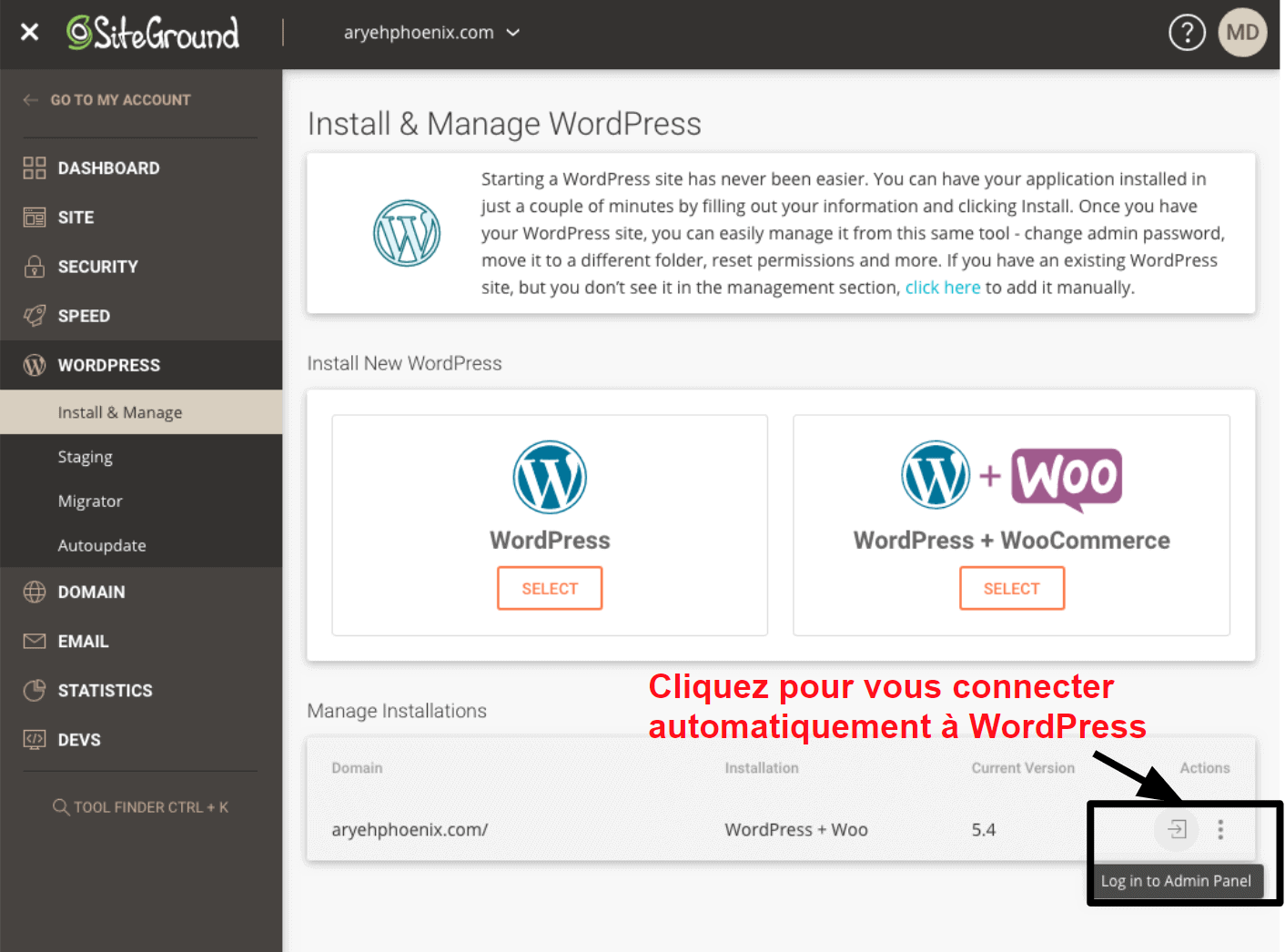 SiteGround offre une option de connexion en un clic à votre tableau de bord WordPressLa première fois que vous lancerez WordPress, le tableau de bord pourra vous sembler un peu complexe, mais il est bien plus simple à utiliser qu’il n’y paraît. Vous trouverez ci-dessous une capture d’écran du tableau de bord, où tous les éléments importants sont étiquetés.
SiteGround offre une option de connexion en un clic à votre tableau de bord WordPressLa première fois que vous lancerez WordPress, le tableau de bord pourra vous sembler un peu complexe, mais il est bien plus simple à utiliser qu’il n’y paraît. Vous trouverez ci-dessous une capture d’écran du tableau de bord, où tous les éléments importants sont étiquetés.
 Le tableau de bord WordPress est simple à utiliser une fois que vous savez où se trouvent les choses !WordPress utilise un jargon différent des autres créateurs de site, donc pour vous faciliter les choses, voici un résumé des différentes sections du tableau de bord WordPress :
Le tableau de bord WordPress est simple à utiliser une fois que vous savez où se trouvent les choses !WordPress utilise un jargon différent des autres créateurs de site, donc pour vous faciliter les choses, voici un résumé des différentes sections du tableau de bord WordPress :
| Élément WordPress | Fonction | Équivalent sur créateur de site |
| Publications | Voir, modifier et ajouter de nouvelles publications à votre site (plus d’informations sur les publications et les pages plus bas) | Blog |
| Média | Voir, modifier et télécharger des images et autres médias (comme des vidéos) | Galerie |
| Pages | Voir, modifier et ajouter de nouvelles pages à votre site | Pages |
| Installateur de thème | Voir les thèmes existants, chercher des thèmes gratuits dans le catalogue WordPress et ajouter des thèmes tiers | Modèles |
| Personnalisateur | Personnaliser les couleurs, polices et mises en page de votre site (selon le thème), avec un aperçu en direct des changements effectués | Design |
| Paramètres des thèmes | Tous les thèmes n’incluent pas cette section, mais les thèmes premium ont d’autres paramètres qui ne sont pas disponibles dans le personnalisateur | N/A |
| Plugins | Voir, activer/désactiver les plugins existants, chercher et installer des plugins depuis le catalogue WordPress, et télécharger des thèmes tiers. | Applis |
| Paramètres | Changer les paramètres comme le titre de votre site, le format de la date et les permaliens (la structure URL des pages et publications). | Paramètres |
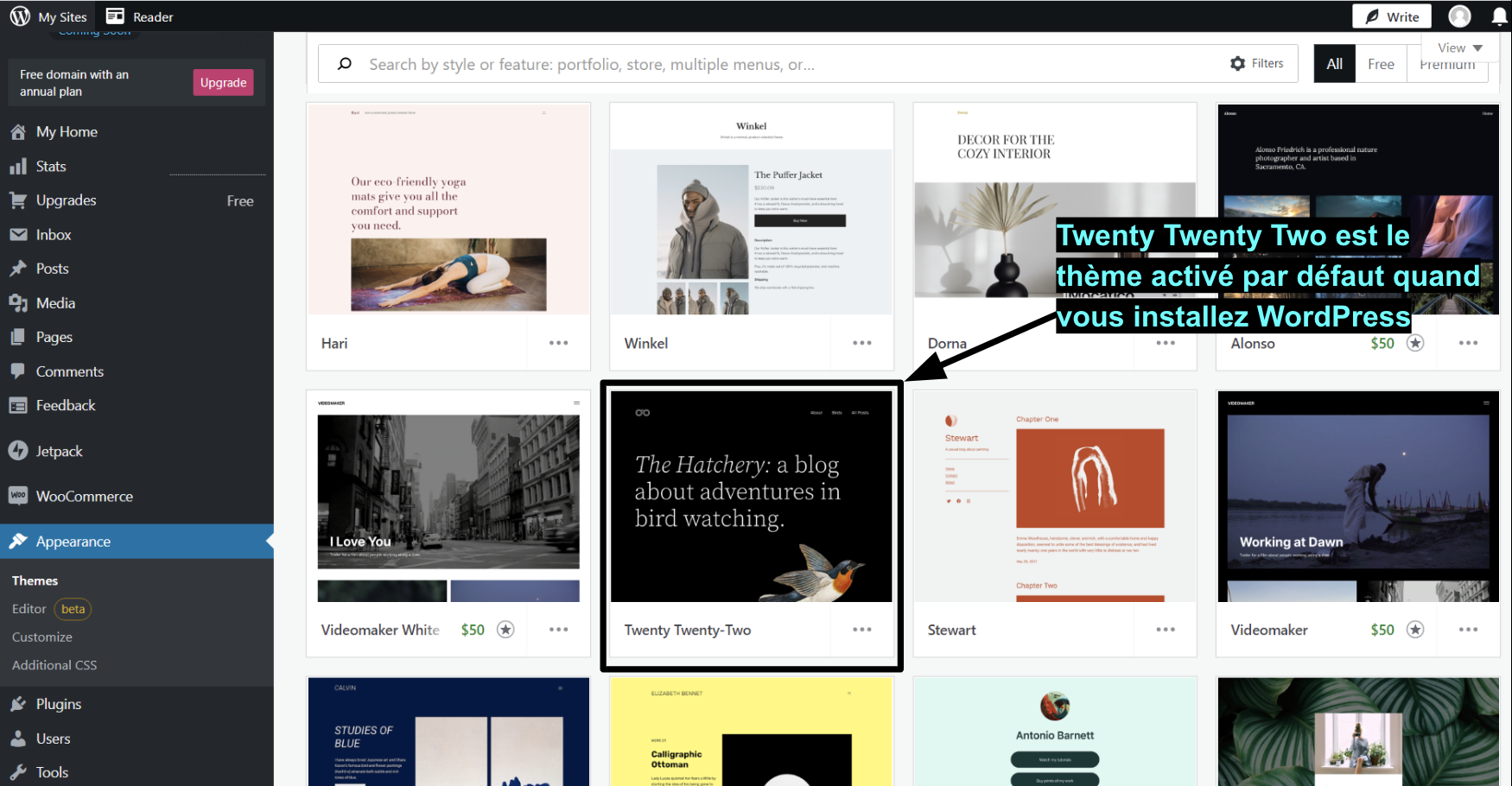 Dans le panneau des thèmes, vous verrez tous les thèmes que vous avez installésLe thème par défaut sur WordPress est assez simple, vous voudrez donc probablement installer un thème différent. C’est très facile à faire, grâce à l’installateur de thème de WordPress. Cela vous permet de chercher dans le catalogue de thèmes WordPress et d’installer instantanément n’importe lequel des milliers de thèmes gratuits disponibles. Vous pouvez installer plusieurs thèmes et utiliser le personnalisateur pour voir à quoi ils ressembleront sur votre site avant de les activer.
Dans le panneau des thèmes, vous verrez tous les thèmes que vous avez installésLe thème par défaut sur WordPress est assez simple, vous voudrez donc probablement installer un thème différent. C’est très facile à faire, grâce à l’installateur de thème de WordPress. Cela vous permet de chercher dans le catalogue de thèmes WordPress et d’installer instantanément n’importe lequel des milliers de thèmes gratuits disponibles. Vous pouvez installer plusieurs thèmes et utiliser le personnalisateur pour voir à quoi ils ressembleront sur votre site avant de les activer.
 Cherchez, installez et activez des thèmes gratuits dans le catalogue WordPressEn plus des thèmes gratuits disponibles sur le catalogue WordPress, vous pouvez acheter des thèmes premium venant de tiers comme TemplateMonster ou ThemeForest.
6. Ajouter des plugins
Les plugins sont similaires aux applis proposées par les créateurs de sites : ils ajoutent à votre site des fonctionnalités non intégrées à WordPress. Par exemple, vous pouvez installer un plugin pour créer un formulaire de contact (comme NinjaForms) ou créer un magasin en ligne avec WooCommerce. Il existe des plugins pour quasiment tous les cas de figure, du SEO (search engine optimization ou référencement naturel) à la création de portfolio en ligne.
Cherchez, installez et activez des thèmes gratuits dans le catalogue WordPressEn plus des thèmes gratuits disponibles sur le catalogue WordPress, vous pouvez acheter des thèmes premium venant de tiers comme TemplateMonster ou ThemeForest.
6. Ajouter des plugins
Les plugins sont similaires aux applis proposées par les créateurs de sites : ils ajoutent à votre site des fonctionnalités non intégrées à WordPress. Par exemple, vous pouvez installer un plugin pour créer un formulaire de contact (comme NinjaForms) ou créer un magasin en ligne avec WooCommerce. Il existe des plugins pour quasiment tous les cas de figure, du SEO (search engine optimization ou référencement naturel) à la création de portfolio en ligne.
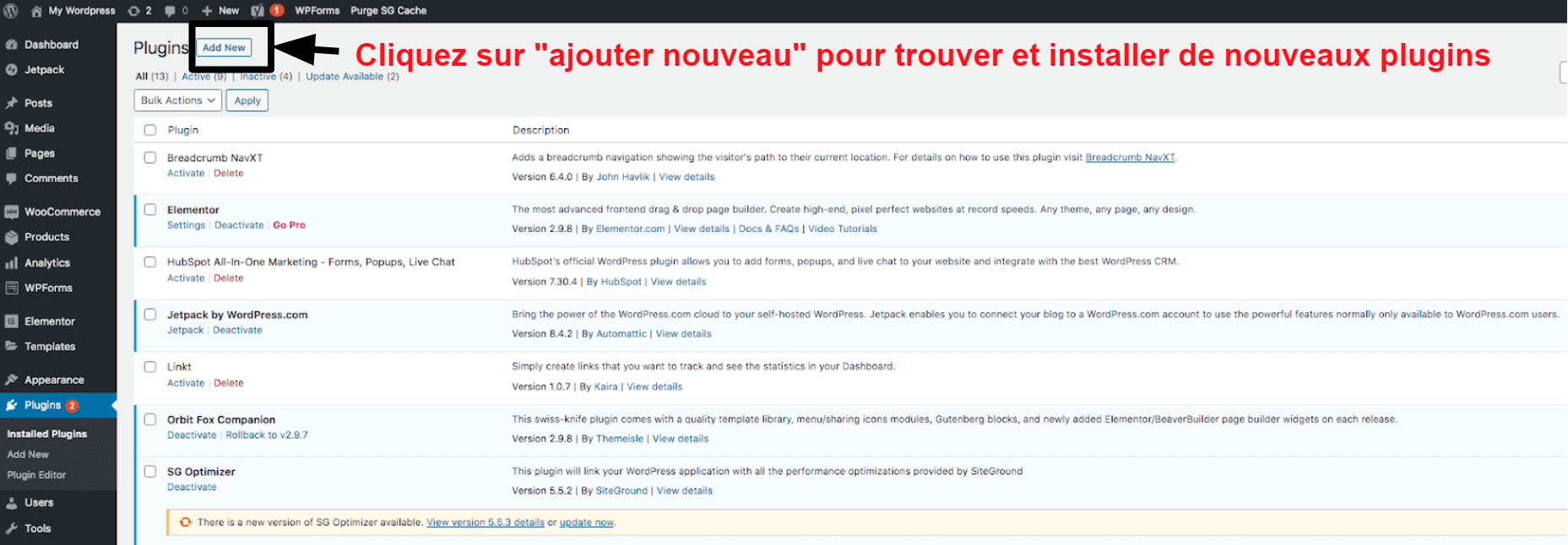 Dans le panneau des plugins, vous pouvez voir et gérer les plugins existants et en ajouter de nouveauxUtilisez la boîte de recherche pour vous aider à trouver les plugins dont vous avez besoin, et les informations importantes sur chacun d’entre eux comme leur compatibilité avec votre version WordPress, les fonctionnalités offertes, et ce que les autres utilisateurs en pensent.
Dans le panneau des plugins, vous pouvez voir et gérer les plugins existants et en ajouter de nouveauxUtilisez la boîte de recherche pour vous aider à trouver les plugins dont vous avez besoin, et les informations importantes sur chacun d’entre eux comme leur compatibilité avec votre version WordPress, les fonctionnalités offertes, et ce que les autres utilisateurs en pensent.
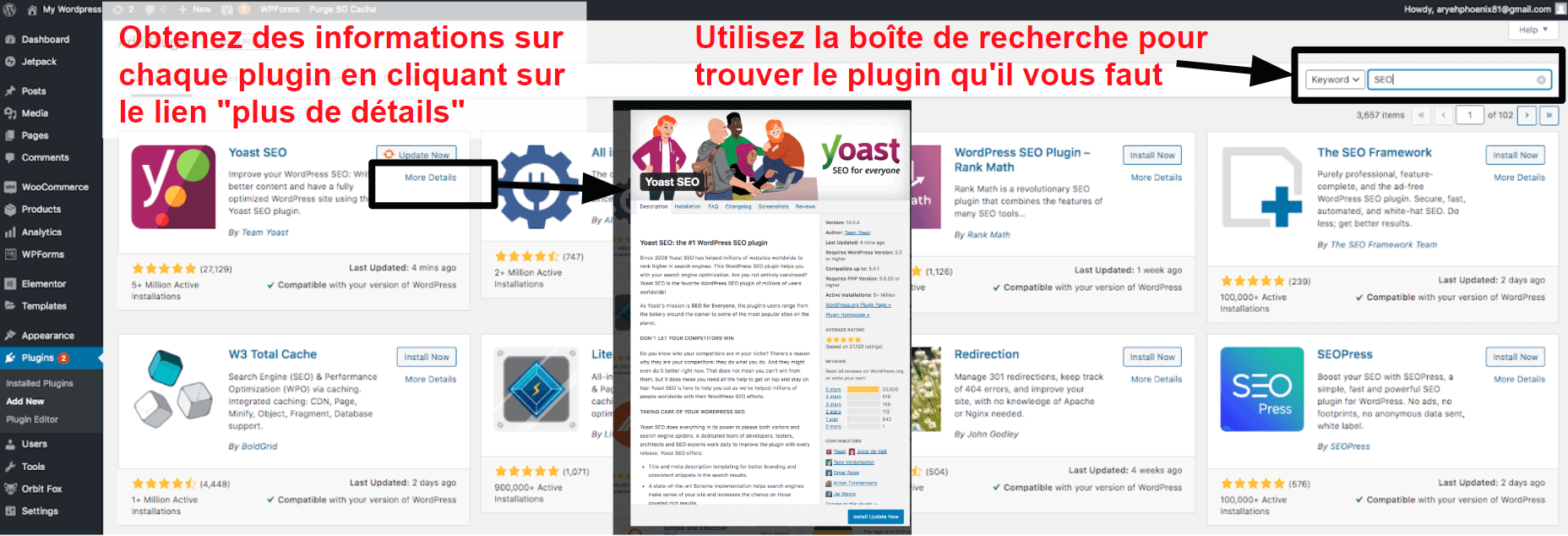 Trouvez et installez facilement des plugins sur WordPressInstaller des plugins ne nécessite qu’un clic, mais vos plugins ne fonctionneront sur votre site qu’une fois que vous aurez cliqué sur le bouton « activer » dans le panneau des plugins.
7. Créer votre première publication
Une des questions qu’on me pose le plus souvent sur WordPress concerne la différence entre pages et publications. En gros, les pages sont des contenus statiques, c’est-à-dire que le contenu de votre site ne change pas ou pas souvent. Les publications sont plus dynamiques, elles apparaissent dans la page blog ou catégories de votre site. La différence principale entre les pages et les publications est la façon dont WordPress les affiche sur votre site.
L’éditeur pour publications et pages est exactement le même, le processus est donc identique. Dans la capture d’écran ci-dessous, vous pouvez voir qu’en cliquant sur le panneau « publications » de votre tableau de bord, vous verrez une liste de vos publications existantes of (certains thèmes ont un contenu « démo »), et un bouton Ajouter nouveau en haut.
Trouvez et installez facilement des plugins sur WordPressInstaller des plugins ne nécessite qu’un clic, mais vos plugins ne fonctionneront sur votre site qu’une fois que vous aurez cliqué sur le bouton « activer » dans le panneau des plugins.
7. Créer votre première publication
Une des questions qu’on me pose le plus souvent sur WordPress concerne la différence entre pages et publications. En gros, les pages sont des contenus statiques, c’est-à-dire que le contenu de votre site ne change pas ou pas souvent. Les publications sont plus dynamiques, elles apparaissent dans la page blog ou catégories de votre site. La différence principale entre les pages et les publications est la façon dont WordPress les affiche sur votre site.
L’éditeur pour publications et pages est exactement le même, le processus est donc identique. Dans la capture d’écran ci-dessous, vous pouvez voir qu’en cliquant sur le panneau « publications » de votre tableau de bord, vous verrez une liste de vos publications existantes of (certains thèmes ont un contenu « démo »), et un bouton Ajouter nouveau en haut.
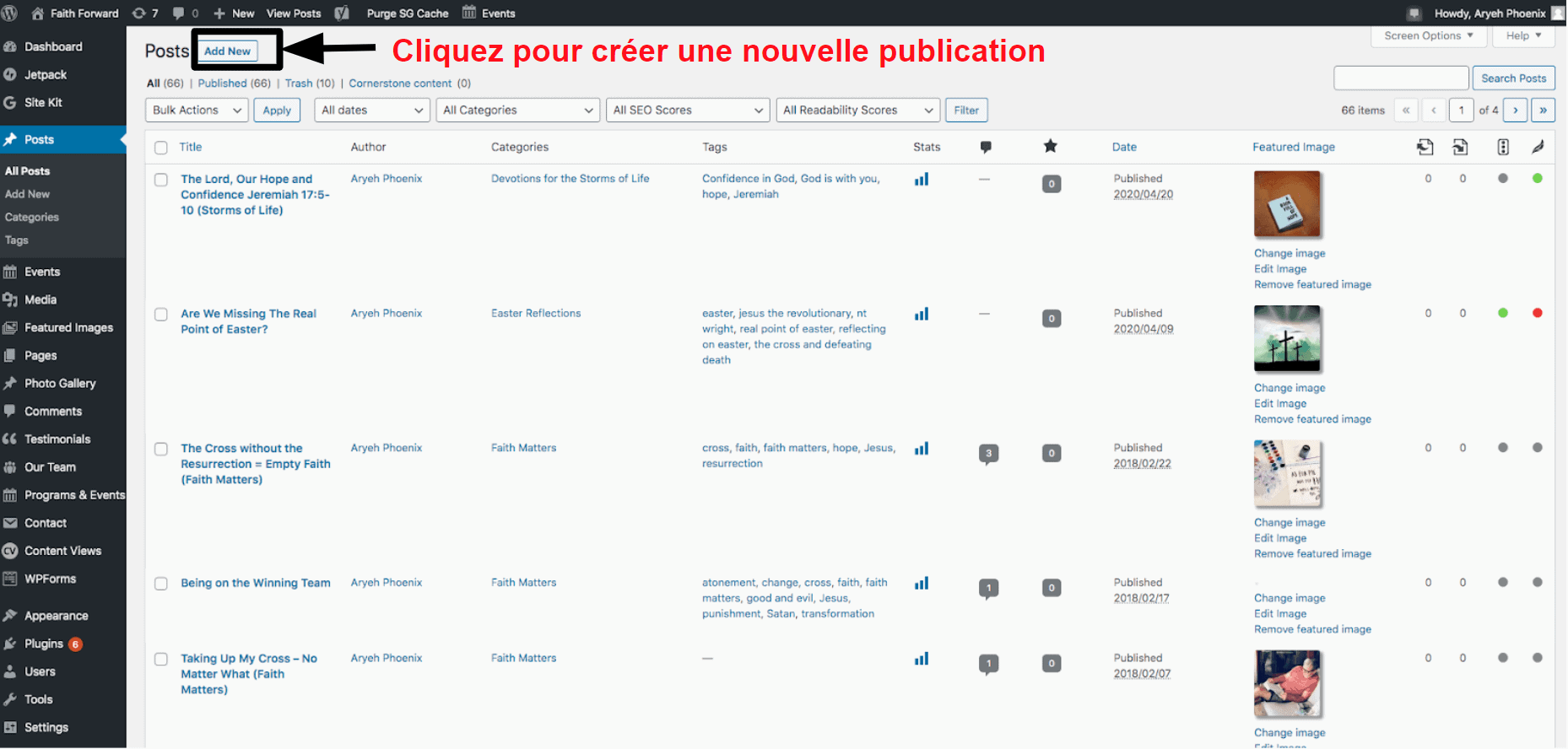 Le panneau de publications dans WordPressCliquer sur le bouton Ajouter un nouveau vous emmène vers l’éditeur. L’éditeur WordPress par défaut était un peu trop simple mais sa version Gutenberg, sortie avec WordPress 5.0, vous donne beaucoup plus de fonctionnalités. Il utilise des « blocs » pour créer vos publications et vos pages, avec des mises en page (colonnes), des sections et des zones dédiées. Vous pouvez ajouter des blocs à l’éditeur Gutenberg en utilisant des plugins gratuits, ou changer la façon dont vous modifiez votre site avec des plugins de création de site externes.
Le panneau de publications dans WordPressCliquer sur le bouton Ajouter un nouveau vous emmène vers l’éditeur. L’éditeur WordPress par défaut était un peu trop simple mais sa version Gutenberg, sortie avec WordPress 5.0, vous donne beaucoup plus de fonctionnalités. Il utilise des « blocs » pour créer vos publications et vos pages, avec des mises en page (colonnes), des sections et des zones dédiées. Vous pouvez ajouter des blocs à l’éditeur Gutenberg en utilisant des plugins gratuits, ou changer la façon dont vous modifiez votre site avec des plugins de création de site externes.
 Les plugins de bloc de Gutenberg augmentent les fonctionnalités de l’éditeur WordPressLes types de blocs contenus dans l’éditeur standard Gutenberg incluent :
Les plugins de bloc de Gutenberg augmentent les fonctionnalités de l’éditeur WordPressLes types de blocs contenus dans l’éditeur standard Gutenberg incluent :
- Paragraphe
- En-tête
- Citation
- Image
- Liste
- Image de couverture
- Galerie
- Diaporama
- Tableau
- Boutons
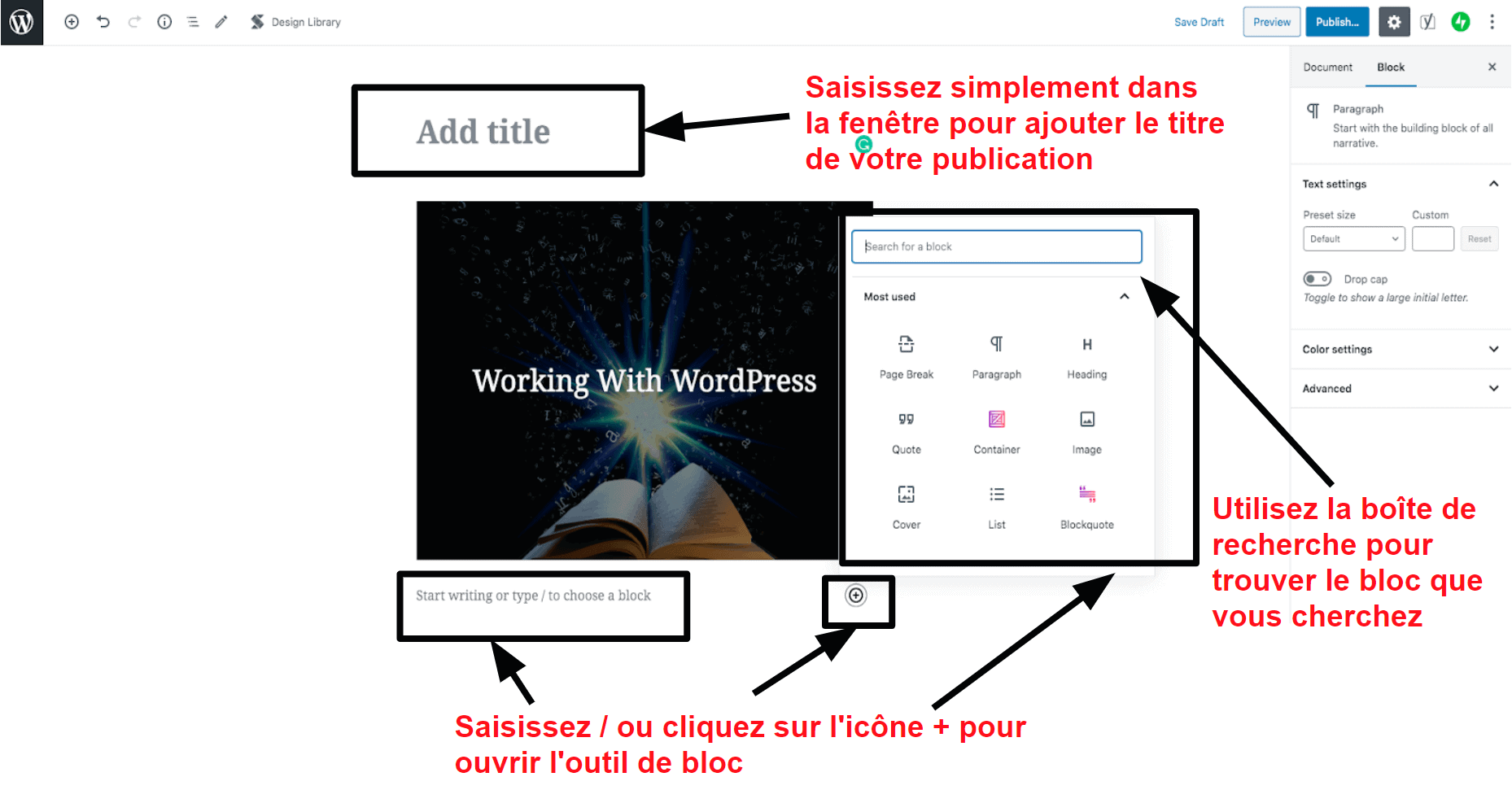 L’éditeur de publication et de page dans WordPress8. Publiez votre site
Contrairement à certains créateurs de sites (comme Wix), WordPress n’a pas de bouton de publication du site entier. Dès que vous commencez à créer votre site WordPress, il est activé sur internet. Toutefois, des boutons Publier sont présents dans trois endroits différents :
L’éditeur de publication et de page dans WordPress8. Publiez votre site
Contrairement à certains créateurs de sites (comme Wix), WordPress n’a pas de bouton de publication du site entier. Dès que vous commencez à créer votre site WordPress, il est activé sur internet. Toutefois, des boutons Publier sont présents dans trois endroits différents :
- Dans le personnalisateur, vous verrez un bouton en haut du panneau qui enregistre vos changements et active vos personnalisations.
- En haut à droite de chaque nouvelle publication créée. Tant que vous ne cliquez pas sur publier, votre publication n’est qu’un brouillon et n’est pas visible. Si vous y retournez pour faire des modifications, vous devrez cliquer sur mettre à jour pour que vos changements apparaissent.
- En haut à droite de chaque nouvelle page que vous créez. Comme pour les publications, votre contenu reste en brouillon jusqu’à la publication, et vous devez mettre à jour la nouvelle version pour que les changements soient enregistrés.
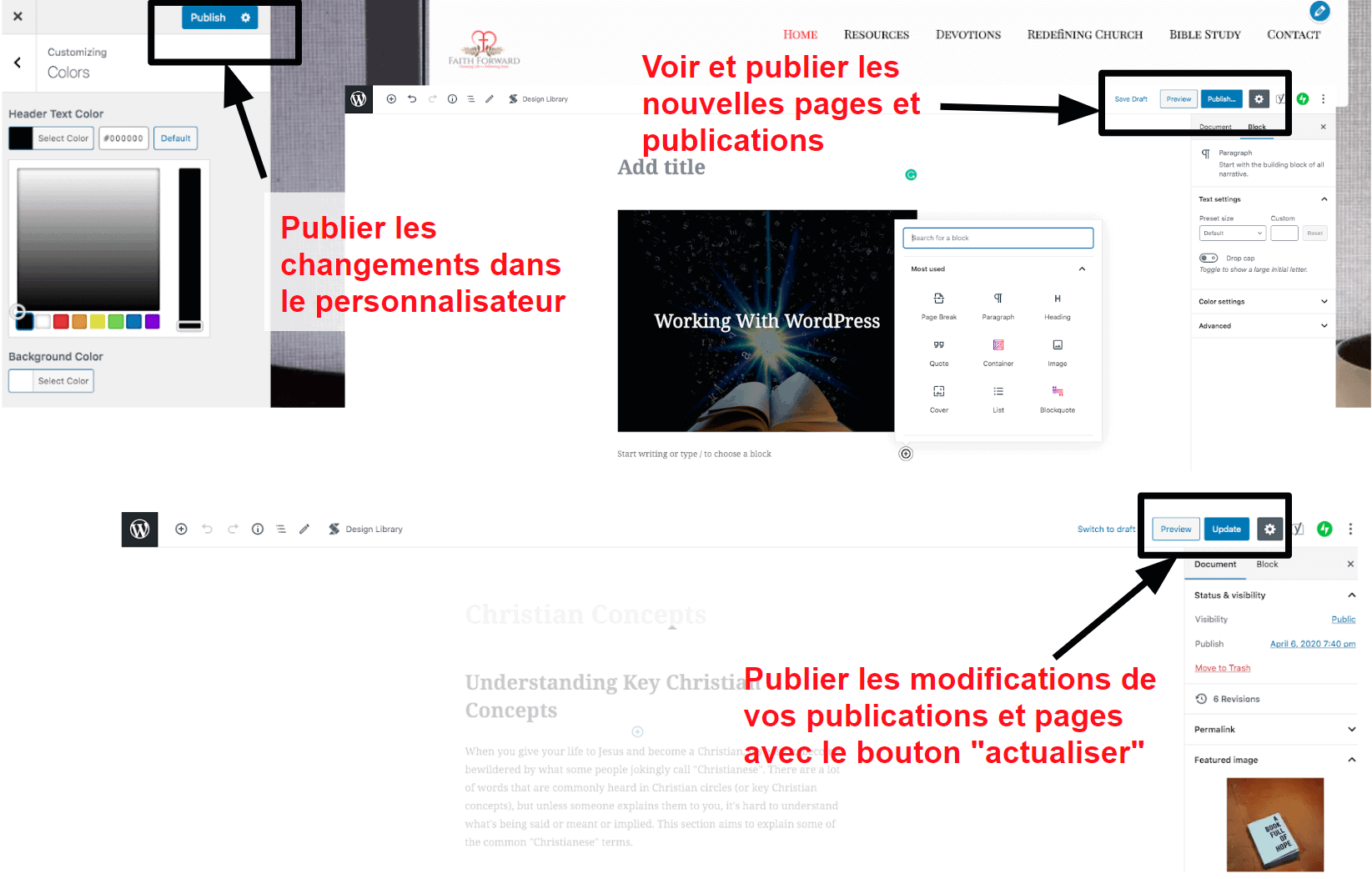 Les trois zones où vous devez cliquer sur publier dans WordPress
Les trois zones où vous devez cliquer sur publier dans WordPress
Envisagez de dépenser 5 $ en engageant un développeur web pour gagner du temps et éviter les frustrations
Si vous n’avez pas le temps, ou que vous ne souhaitez pas gérer les problèmes pouvant gêner la création de votre site avec WordPress, engager un professionnel pour créer (et peut-être entretenir) votre site web peut s’avérer judicieux. Engager un développeur parait cher, mais grâce à Fiverr, vous n’aurez pas besoin de dépenser une fortune. J’ai fait une recherche rapide sur Fiverr pour une création complète de site WordPress et j’y ai trouvé des tas de designers de sites professionnels proposant de créer votre site dès seulement 5 $!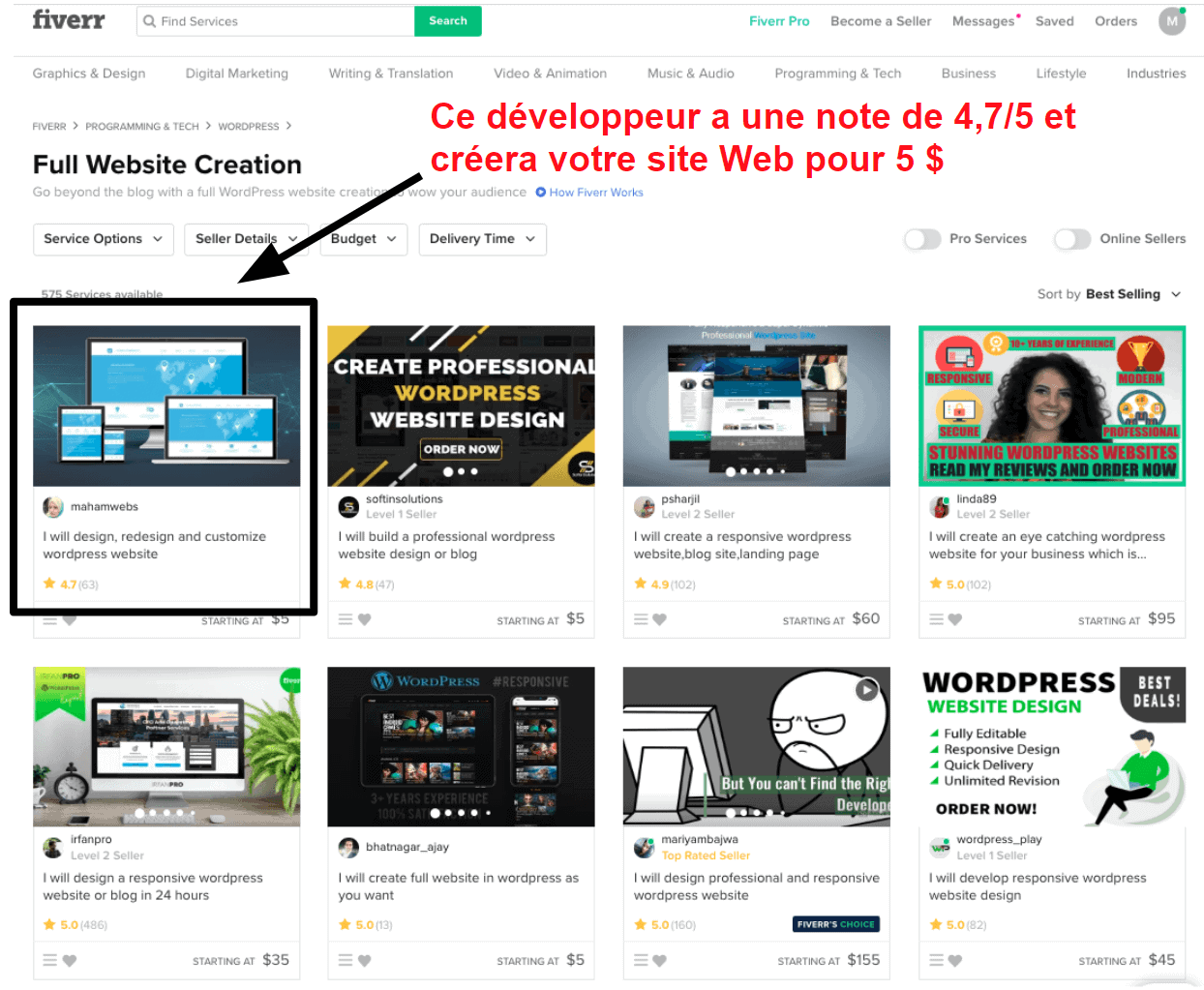 Les développeurs web de Fiverr pour seulement 5 $Un des plus gros avantages de Fiverr, c’est que vous pouvez consulter le travail d’un designer pour déterminer s’il peut convenir à votre projet de site web. De plus, Fiverr vous protège en gardant le paiement et en le versant au freelancer qu’une fois que vous êtes content du travail effectué.
Les développeurs web de Fiverr pour seulement 5 $Un des plus gros avantages de Fiverr, c’est que vous pouvez consulter le travail d’un designer pour déterminer s’il peut convenir à votre projet de site web. De plus, Fiverr vous protège en gardant le paiement et en le versant au freelancer qu’une fois que vous êtes content du travail effectué.
FAQ WordPress
Est-ce que WordPress est gratuit ?
Techniquement, oui. La plateforme en elle-même est gratuite à 100 %, mais vous devrez payer l’hébergement web et le nom de domaine (cliquez ici pour voir une liste des meilleurs hébergeurs web en 2025). Si vous voulez un thème premium ou un plugin tiers, vous devrez payer aussi.Puis-je créer un site WordPress par moi-même ?
Oui, vous pouvez créer un site WordPress sans engager de développeur, mais si vous êtes novice en création de site, vous trouverez probablement Wix bien plus simple (et plus rapide) à utiliser. WordPress est plus complexe et laisse moins de marge d’erreur quand vous effectuez des changements de paramètres ou en installant des plugins non compatibles entre eux.Engager un développeur pour votre siteWordPress n’est pas aussi cher qu’on pourrait le croire ! Vous pouvez [trouver un développeur pour tous les budgets sur Fiverr.
Quelle est la différence entre WordPress.com et WordPress.org ?
La différence principale entre WordPress.com et WordPress.org réside dans leur hébergement. Avec WordPress.com, pas besoin de payer l’hébergement séparément, mais vous devrez passer à l’un des abonnements les plus chers (Business ou eCommerce) pour utiliser des plugins et télécharger des thèmes venant de tiers.WordPress.org est auto-hébergé, vous devrez donc payer l’hébergement séparément. Vous avez un contrôle et une liberté totale avec cette version qui peut coûter bien moins cher que WordPress.com.
Qui gagne, Wix ou WordPress ?
Il y a des pours et des contres chez les deux. Wix est plus simple à utiliser mais peut coûter plus qu’un abonnement d’hébergement et un site WordPress.WordPress vous offre beaucoup de flexibilité et n’impose pas de limite à ce que vous pouvez ajouter à votre site avec des plugins, mais il est plus complexe à maîtriser et laisse moins de marge d’erreur. Par exemple, des plugins incompatibles peuvent causer à votre site de cesser de fonctionner.
Ai-je besoin d’un abonnement d’hébergement spécial WordPress ou un abonnement d’hébergement simple suffit ?
Vous n’avez pas besoin d’un abonnement d’hébergement spécial WordPress puisqu’il fonctionne sur tous les abonnements d’hébergement partagé ayant un installateur en un clic. Toutefois, il y a de vrais avantages à choisir un abonnement ciblé.Les abonnements d’hébergement spécifiques à WordPress peuvent être gérés ou non gérés. Avec les abonnements non gérés, votre hébergement ressemble à un hébergement classique, mais votre site web est hébergé sur des serveurs optimisés pour WordPress et vous pouvez accéder à des plugins d’optimisation.
L’hébergement WordPress partagé est la version simple, puisque l’hébergeur se charge des mises à jour, des correctifs de sécurité (selon l’hébergeur) et des sauvegardes, pour que vous puissiez vous concentrer uniquement sur la création de site. Cliquez ici pour consulter la liste des meilleurs fournisseurs d’hébergement web partagé en 2025.
Faites franchir une étape à votre site web
Maintenant que vous avez créé votre site web, il est temps que les gens le remarquent. D’après mon expérience, un site n’est jamais vraiment terminé puisqu’il faut le mettre à jour, changer quelques éléments, et l’améliorer. Mais vous voulez que les gens commencent à visiter votre site et il y a quelques facteurs sur lesquels vous pouvez agir pour faire croître votre audience et offrir à vos visiteurs une meilleure expérience.Concevoir un Logo
Pas besoin d’avoir un logo avant de commencer à créer votre site, mais un logo donne un côté plus professionnel à votre site et peut vous aider à construire votre marque.
Votre logo en dit long sur vous, il est donc important de prendre le temps d’en créer un bon. Il existe des tendances au niveau design dont il faut tenir compte. Par exemple, avez-vous pensé à l’impact de votre palette de couleurs sur votre clientèle cible ? Lisez les dernières statistiques sur les logos de la liste des entreprises Fortune 500 pour en savoir plus.
Il existe deux façons d’obtenir un logo, toutes deux abordables. Mon collègue a testé les services de design de logos principaux pour trouver le nouveau logo de Website Planet. Pour en savoir plus sur cette expérience et connaître le gagnant, lisez notre comparatif complet des meilleurs services de design de logos.
1. Le faire vous-même avec un créateur de logos en ligne
La méthode DIY peut sembler être la manière la plus abordable d’obtenir un logo, mais ce n’est pas toujours le cas. La plupart des créateurs de logo sont gratuits à utiliser, mais vous devrez payer pour télécharger et utiliser votre logo. Il existe quelques créateurs de logos entièrement gratuit, mais ils sont très simples et ne font pas partie de mes recommandations. Vous devrez également vérifier quels créateurs peuvent vous permettre d’obtenir un logo en français.
Mon créateur de logos DIY préféré est Wix Logo Maker. Il utilise l’IA (intelligence artificielle) pour générer des tas d’idées de logos en se basant sur vos préférences personnelles. Quand vous voyez un design que vous aimez, vous pouvez le personnaliser entièrement, de la police aux couleurs. Vous pouvez même télécharger une version en basse résolution de votre logo gratuitement, pour voir à quoi il ressemblera sur votre site et vos réseaux sociaux avant de l’acheter.
2. Engager un designer
Engager un designer de logos peut sembler cher, mais sur Fiverr, vous pouvez obtenir un logo conçu par un pro pour seulement 5 $. La plupart des designers Fiverr montrent des exemples de logos créés, vous permettant de trouver facilement dont le style vous plaît. Nous avons testé les designs de logos de Fiverr nous-mêmes et nous avons été impressionnés par les logos obtenus.
En plus du logo, vous devrez générer une favicon, la petite image que vous apercevez dans les onglets de navigateur, à côté du nom du site et dans vos marque-pages. Vous pouvez créer une favicon en quelques secondes avec notre super générateur de favicon.
Optimiser votre site
Même si vous créez un site web fantastique, il n’apparaitra pas sur la première page des résultats de recherche des moteurs de recherche (SERP) sans optimisation. Optimiser votre site implique de se pencher sur le SEO, d’analyser votre trafic et de comprendre ce que cherche votre audience. Il existe de nombreux outils de SEO qui peuvent vous aider à optimiser votre site. Semrush est une option puissante pour les utilisateurs avancés, mais peut être une option trop complexe pour les débutants, et trop chère. Une des alternatives consiste à utiliser un créateur de sites avec des fonctionnalités SEO intégrées, qui sont plus abordables et faciles à utiliser que ces plateformes dédiées. Nous avons analysé les créateurs de site avec les meilleurs outils SEO pour vous aider à choisir le bon. Créer le bon contenu pour votre site web peut sembler difficile, mais en utilisant des outils analytiques pour en savoir plus sur votre clientèle (où elle vit, son âge, son genre, etc), vous pouvez mieux adapter votre contenu. Lisez notre Guide pour Google Analytics pour voir comment exploiter au mieux les outils analytiques. Vous pouvez également utiliser des outils comme Answer the Public pour savoir ce que les gens recherchent. Lisez notre Guide pour Answer the Public pour en savoir plus.Faites croître votre clientèle avec le marketing par email
Le marketing par email est l’une des meilleures manières d’attirer de la clientèle, et il existe des tas d’outils pour vous aider dans vos efforts marketing. Le marketing par mail a le pouvoir d’offrir une croissance rapide à votre entreprise. Il offre un haut taux de clic (CTR), jusqu’à 100 fois meilleur que sur les réseaux sociaux comme Twitter. Vous pouvez utiliser le marketing par email pour offrir des réductions et des promotions à vos clients, les encourager à partager vos contenus avec d’autres personnes, et offrir des ressources gratuites pour que les visiteurs souscrivent à votre liste de diffusion. Pour tirer le meilleur parti du marketing par email, vous devrez penser à la fréquence de vos emails, dont les emails automatisés, et à quoi mettre dans vos newsletters. Pour plus d’astuces, allez voir notre article sur les statistiques les plus importantes du marketing par email. Nous avons testé et analysé les meilleures plateformes de marketing par mail. Pas le temps de lire des tas d’avis ? Pas d’inquiétude, voici un aperçu rapide de nos solutions de marketing par email préférées.- ActiveCampaign – c’est de loin le service de marketing par email qui offre le plus de fonctionnalités. Leader de l’industrie sur l’automatisation, il offre plus de 880 intégrations et le meilleur éditeur sur le modèle glisser-déposer que nous avons testé. Avec un aussi grand nombre de fonctionnalités, il faut un peu de temps pour tout maîtriser, mais il offre une énorme base de connaissances ainsi qu’une équipe d’assistance, et vaut son pesant d’or.
- Sendinblue – proposant du marketing par SMS en plus des outils de marketing par email, Sendinblue est une solution abordable et facile à utiliser. Il propose un abonnement gratuit assez généreux. Vous pouvez créer des emails automatisés, ajouter des flux de travail et utiliser l’option « envoyer au meilleur moment ».
- AWeber – avec un système de création de campagnes sur le modèle glisser-déposer, AWeber vous offre tout ce dont vous avez besoin pour une campagne marketing efficace. Il est très simple à utiliser mais propose des fonctionnalités plus complexes comme les split-test, et peut se connecter à plus de 5000 applis avec Zapier.
- Constant Contact – avec des centaines de modèles d’email au choix et un essai gratuit pendant 30 jours, Constant Contact est notre premier choix pour le marketing par email. Il est parfait pour la création d’emails automatisés, et il est très facile à utiliser, ce qui vous permet de vous lancer immédiatement.
- Benchmark Email – disponible en plusieurs langages, Benchmark Email est un très bon choix si votre langue native n’est pas l’anglais. Il propose aussi un abonnement gratuit. Il est idéal pour les débutants mais propose des outils avancés que vous pourrez utiliser quand vous apprendrez à mieux connaître la plateforme.
- GetResponse – plus qu’une simple plateforme de marketing par email, GetResponse est une plateforme à fonction multiple qui intègre marketing, gestion de relations client (CRM), et fonctionnalités webinar. Il propose aussi un essai gratuit pendant 30 jours.
Pour finir
Oh la la ! Ça fait beaucoup d’informations. Pour résumer, voici ce qu’il faut retenir de ce guide pour la création de votre site web :- Les créateurs de site sont parfaits pour les débutants. Wix est l’un des plus flexibles d’entre eux, et vous permet de commencer avec les bases et ajouter des fonctions avancées plus tard.
- WordPress est souvent considéré comme plus complexe qu’un créateur de site, mais il offre beaucoup plus de liberté. C’est aussi une façon plus abordable de mettre votre site en ligne, avec des tas d’abonnements d’hébergement web pas chers.
- Si vous n’avez pas le temps de créer votre site web vous-même, vous pouvez engager un développeur sur Fiverr dès seulement 5 $. Qui a dit qu’engager un designer web devait exploser votre budget ?
- La publication de votre site web n’est pas la fin de l’aventure. Vous pouvez continuer à promouvoir votre site avec des outils SEO, analytiques et marketing.